Remote Controller. Istruzioni per l uso. RM-IP500 Software Versione 2.0
|
|
|
- Valeria Pasquali
- 6 anni fa
- Visualizzazioni
Transcript
1 (1) Remote Controller Istruzioni per l uso Leggere attentamente questo manuale prima di utilizzare l unità, e conservarlo per riferimenti futuri. RM-IP500 Software Versione Sony Corporation
2 Sommario Introduzione Utilizzo del presente manuale...4 Caratteristiche...4 Posizione e funzione dei componenti...5 Lato superiore...5 Lato posteriore...10 Vista laterale / vista frontale...11 Utilizzo dei menu...12 Operazioni principali sui menu...13 Operazioni preliminari Connessioni...15 Connessione VISCA over IP (LAN)...15 Connessione VISCA RS-422 (seriale)...23 Connessione con uno switcher video...26 Utilizzo di un PC di configurazione...27 Accesso al telecomando...27 Salvataggio dei dati di configurazione su un PC (Backup)...28 Ripristino usando i dati di configurazione...28 Aggiornamento del firmware...28 Informazioni su RM-IP Setup Tool...29 Operazioni Accensione dell alimentazione...30 Selezione di una telecamera...30 Selezione di una telecamera quando si utilizza la modalità di connessione LAN...30 Selezione di una telecamera quando si utilizza la modalità di connessione seriale...31 Colore dei pulsanti telecamera...31 Informazioni sugli indicatori tally di ingresso...31 Azionamento delle telecamere...32 Comando pan e tilt...32 Comando zoom...33 Regolazione di una telecamera...35 Regolazione della messa a fuoco...35 Regolazione della luminosità...35 Compensazione del controluce (BACKLIGHT)...36 Compensazione dello sfarfallio (FLICKER)...36 Regolazione del bilanciamento del bianco...36 Regolazione del bilanciamento del nero...37 Memorizzazione dello stato della telecamera (funzione Preset)...38 Richiamo di uno stato memorizzato...39 Modifica della velocità di movimento da una posizione all altra Registrazione dell operazione Pan/Tilt/Zoom di una telecamera (funzione Trace) Registrazione dell operazione pan/tilt/ zoom Avvio della riproduzione di una traccia registrata Utilizzo del menu di impostazione della telecamera dall unità (modalità di utilizzo del menu della telecamera) Pulsanti e manopole utilizzati per le operazioni sul menu della telecamera Assegnazione delle funzioni ai pulsanti ASSIGN Impostazione di funzioni mediante pulsanti di scelta rapida (menu FUNCTION) Pulsanti e manopole utilizzati per le operazioni sul menu FUNCTION Comando tramite i pulsanti IRIS, GAIN e SHUTTER Utilizzo dei pulsanti ASSIGN 4, ASSIGN 5 e ASSIGN Controllo dello stato delle impostazioni della telecamera (visualizzazione stato) Ripristino delle impostazioni predefinite di fabbrica Valori predefiniti Funzione dei pulsanti e delle manopole dei vari gruppi in base ai diversi modelli di telecamera Elenco delle voci del menu RM OPERATION EXPOSURE WHITE BLACK DETAIL KNEE MATRIX OTHER Supporto del menu OPERATION in base al modello di telecamera CONFIG RM SETUP SW ASSIGN DIRECTION GPI I/O LAN SERIAL CONTROL I/F AUTO IP SETUP SETUP IP ASSIGN CAM
3 CLEAR TABLE...59 SWAP CAM...59 MANUAL...59 CAMERA TABLE...59 MAINTENANCE...60 MODEL INFO...60 UPDATE MODE...60 RESET...60 Appendice Ricerca e risoluzione dei problemi...61 Messaggi visualizzati sul pannello LCD...62 Messaggi di avvertimento...62 Messaggi di errore...62 Caratteristiche tecniche...64 Dimensioni...64 Assegnazione dei pin...65 Esempio di connessione in ingresso sul menu TALLY/CONTACT...66 Esempio di connessione in uscita sul connettore TALLY/CONTACT...66 Forma d onda in ingresso sul connettore TALLY/ CONTACT...66 Licenza...67 Dati e sicurezza SONY NON SARÀ RESPONSABILE DI DANNI DI QUALSIASI TIPO RISULTANTI DALLA MANCATA IMPLEMENTAZIONE DI MISURE DI PROTEZIONE ADEGUATE SUI DISPOSITIVI DI TRASMISSIONE, DA INEVITABILI DIFFUSIONI DI DATI RISULTANTI DALLE SPECIFICHE TECNICHE DELLA TRASMISSIONE O DA PROBLEMATICHE RELATIVE ALLA SICUREZZA DI QUALSIASI TIPO. In base all ambiente operativo, terze parti non autorizzate alla rete potrebbero essere in grado di accedere all unità. Quando si collega l unità alla rete, accertarsi di confermare che la rete è efficacemente protetta. Non accedere ad altri siti con il browser Web durante o dopo la determinazione delle impostazioni. Poiché lo stato di accesso rimane nel browser Web, chiudere il browser una volta completate le impostazioni per impedire che terze parti non autorizzate possano utilizzare l'unità o eseguire programmi pericolosi. Microsoft e Windows sono marchi registrati di Microsoft Corporation negli Stati Uniti e/o in altri paesi. Intel e Core sono marchi registrati di Intel Corporation o delle sue affiliate negli Stati Uniti e altri paesi. Tutti gli altri nomi di prodotti e aziende sono marchi o marchi registrati delle rispettive aziende o dei rispettivi produttori. Gli elementi con marchio di fabbrica non sono indicati con i simboli o nel presente manuale. 3
4 Introduzione Regole di sicurezza (fornito) Descrive i punti più importanti per un utilizzo sicuro dell unità. Leggere questo documento con attenzione. Istruzioni per l uso (questo documento / Web) Queste istruzioni per l uso descrivono il nome dei vari componenti dell unità, nonché le procedure per la sua installazione, connessione e utilizzo. Utilizzo del presente manuale Le Istruzioni per l uso sono concepite per essere lette sullo schermo di un computer. Contengono le informazioni necessarie per utilizzare l unità. Si raccomanda di leggere queste istruzioni prima di procedere all utilizzo dell unità. Apertura di una pagina correlata Leggendo le istruzioni sullo schermo di un computer, se sono presenti indicazioni relative ad argomenti correlati, è sufficiente fare clic su tali indicazioni per aprire la pagina corrispondente. Questo consente di raggiungere velocemente tutte le pagine pertinenti all argomento desiderato. Schermate di esempio del software Le schermate del software riportate nel presente manuale sono fornite a titolo indicativo. Si osservi che alcune delle schermate riprodotte potrebbero essere diverse da quelle effettivamente visualizzate a schermo. Stampa delle Istruzioni per l uso In alcuni sistemi, è possibile che, una volta stampate, alcune schermate o illustrazioni contenute nelle Istruzioni l uso siano diverse da quelle visualizzate a schermo. Terminologia utilizzata in questo documento In questo documento, il telecomando RM-IP500 viene indicato semplicamente come unità o telecomando. Caratteristiche Questo telecomando mette a disposizione dell utente tutte le funzionalità e operatività offerte dalle telecamere PTZ Sony. Semplice realizzazione del sistema L unità consente di comandare fino a 100 telecamere connesse con connessioni LAN tramite hub di commutazione. Le funzioni di configurazione dell unità consentono di realizzare il sistema, impostando indirizzo IP e numero della telecamera su più telecamere contemporaneamente senza richiedere l utilizzo di un PC di configurazione. Design funzionale Per facilitare l utilizzo, i pulsanti e le manopole del pannello di controllo sono raggruppati per tipologia di operazione. Ad esempio, i pulsanti e le manopole per la regolazione del colore sono raggruppati nel gruppo regolazione colore. Dimensioni compatte Le ridotte dimensioni dell unità ne consentono il montaggio su una normale scrivania. Può essere montata anche in una consolle di comando. Flessibilità di comando della telecamera per vari casi di utilizzo Le funzioni di pan, tilt e zoom dell immagine della telecamera possono essere comandate con una sola mano, usando l apposito joystick. La funzione di zoom può essere regolata anche con una levetta di zoom dedicata per una maggiore precisione nel comando della telecamera con entrambe le mani. La velocità dei movimenti di pan, tilt e zoom è regolabile tramite una manopola. Funzioni di memoria di preset È possibile salvare nella memoria della telecamera varie regolazioni ed impostazioni della telecamera, quali ad esempio le posizioni di pan, tilt e zoom. Queste impostazioni precedentemente memorizzate possono essere richiamate e applicate alla telecamera semplicemente premendo il pulsante di preset con il numero assegnato al momento della memorizzazione delle impostazioni. Intuitivo funzionamento varie regolazioni della telecamera I pulsanti dell unità consentono di azionare rapidamente le varie funzioni della telecamera, quali ad esempio la messa a fuoco automatica, la funzione di messa a fuoco one-push, la funzione AE (esposizione automatica), la regolazione del bilanciamento del bianco automatica one-push, la compensazione del controluce, senza dover accedere ai menu della telecamera. 4
5 Posizione e funzione dei componenti Le funzioni comandate dai vari pulsanti e manopole potranno essere diverse in base alla telecamera utilizzata. Per ulteriori informazioni, fare riferimento a Funzione dei pulsanti e delle manopole dei vari gruppi in base ai diversi modelli di telecamera (pagina 48). Lato superiore Gruppo di regolazione del colore (pagina 5) Gruppo comandi menu (pagina 6) Gruppo di selezione della telecamera (pagina 7) Gruppo comandi obiettivo (pagina 8) Gruppo comandi memoria di preset (pagina 9) Gruppo comandi joystick (pagina 9) Gruppo di regolazione del colore Consente di eseguire la regolazione del colore sulla telecamera. È necessario selezionare la telecamera di cui regolare il colore. Il gruppo di regolazione del colore è attivo quando il pulsante 7 ACTIVE è illuminato. Per informazioni dettagliate sulla selezione della telecamera di destinazione, fare riferimento a Selezione di una telecamera (pagina 30). 3 2-b 2-a 1-c 1-b 1-a
6 A 1-a Manopola R-BLACK 1-b Manopola B-BLACK 1-c Manopola MASTER BLACK Consentono di regolare il nero R, il nero B e il nero Master della telecamera di destinazione. Per ulteriori informazioni, fare riferimento a Regolazione del bilanciamento del nero (pagina 37). B 2-a Manopola R-WHITE 2-b Manopola B-WHITE Consentono di regolare il guadagno R e il guadagno B della telecamera di destinazione e regolare il bilanciamento del bianco. Per ulteriori informazioni, fare riferimento a Regolazione del bilanciamento del bianco (pagina 36). C Pulsante BARS Attiva o disattiva l uscita delle barre di colore sulla telecamera di destinazione. Quando il pulsante è attivato (illuminato con luce gialla), le barre di colore vengono emesse in uscita. Quando il pulsante non è attivato (pulsante non illuminato), le barre di colore non vengono emesse in uscita. D Pulsante CAM POWER Attiva o disattiva (standby) l alimentazione della telecamera di destinazione. Quando il pulsante è attivato (illuminato con luce verde), la telecamera di destinazione è accesa. Quando il pulsante non è attivato (pulsante non illuminato), la telecamera di destinazione è spenta (standby). Note Se vengono comandate più telecamere, le modalità di accensione o spegnimento della telecamera sono determinate dall impostazione CONFIG >RM SETUP >CAM POWER nel menu RM. Per ulteriori informazioni, fare riferimento a CAM POWER (pagina 56). SRG-300SE, SRG-301SE e SRG-201SE non si spengono (standby). E Pulsante O.P.AWB (bilanciamento automatico del bianco one-push) Esegue la regolazione del bilanciamento automatico del bianco one-push sulla telecamera di destinazione. Per ulteriori informazioni, fare riferimento a Regolazione automatica del bilanciamento del bianco (pagina 37). F Pulsante O.P.ABB (bilanciamento automatico del nero one-push) Esegue la regolazione del bilanciamento automatico del nero one-push sulla telecamera di destinazione. Per ulteriori informazioni, fare riferimento a Regolazione automatica del bilanciamento del nero (pagina 37). G Pulsante ACTIVE Abilita o disabilita il gruppo di regolazione del colore. Quando il pulsante è attivo (il pulsante è illuminato), il gruppo di regolazione del colore è attivato. Quando il pulsante è spento (il pulsante non è illuminato), il gruppo di regolazione del colore non è attivato. H Pulsante ASSIGN 1, pulsante ASSIGN 2, pulsante ASSIGN 3 Esegue le funzioni assegnate a ciascun pulsante. Quando un pulsante viene premuto, il nome della funzione assegnata al pulsante viene visualizzato evidenziato nella parte inferiore del pannello LCD per alcuni secondi. Per informazioni dettagliate sulle funzioni assegnate e su come assegnare le funzioni, vedere Controllo dello stato delle impostazioni della telecamera (visualizzazione stato) (pagina 45). Gruppo comandi menu Contiene i pulsanti e le manopole utilizzati per impostare ed eseguire funzioni, nonché modificare le impostazioni della telecamera di destinazione tramite voci di utilizza. Per informazioni dettagliate sull utilizzo dei menu, fare riferimento a Utilizzo dei menu (pagina 12). 1 2 A Pulsanti menu FUNCTION Quando viene premuto uno di questi pulsanti, il pannello LCD visualizza il nome e l impostazione della funzione assegnata al pulsante premuto. Il
7 valore dell impostazione può essere quindi modificato utilizzando la manopola VALUE. Le funzioni dei pulsanti IRIS, GAIN e SHUTTER sono abilitate quando i pulsanti sono illuminati con luce blu. Per ulteriori informazioni sul funzionamento, vedere Impostazione di funzioni mediante pulsanti di scelta rapida (menu FUNCTION) (pagina 44). Pulsante IRIS: Premere questo pulsante per visualizzare sul pannello LCD la schermata di impostazione del valore del diaframma della telecamera. Pulsante GAIN: Premere questo pulsante per visualizzare sul pannello LCD la schermata di impostazione del valore del guadagno della telecamera. Pulsante SHUTTER: Premere questo pulsante per visualizzare sul pannello LCD la schermata di impostazione del valore della velocità dell otturatore della telecamera. Pulsante ASSIGN 4, pulsante ASSIGN 5, pulsante ASSIGN 6: Premere questi pulsanti per visualizzare sul pannello LCD il corrispondente elemento di configurazione e l impostazione della funzione assegnata al relativo pulsante. Per informazioni dettagliate sulle funzioni assegnate e su come assegnare le funzioni, vedere Assegnazione delle funzioni ai pulsanti ASSIGN (pagina 43). B Pannello LCD Visualizza il menu RM, il menu FUNCTION e i numeri di memoria di preset. Per informazioni dettagliate sull utilizzo dei menu, fare riferimento a Utilizzo dei menu (pagina 12). Per informazioni dettagliate sul menu RM, fare riferimento a Memorizzazione dello stato della telecamera (funzione Preset) (pagina 38). Per informazioni dettagliate sul menu FUNCTION, fare riferimento a Impostazione di funzioni mediante pulsanti di scelta rapida (menu FUNCTION) (pagina 44). Per informazioni dettagliate sui numeri di preset, fare riferimento a Memorizzazione dello stato della telecamera (funzione Preset) (pagina 38). C Manopola e pulsante SELECT Consentono di selezionare le voci di menu. Per informazioni dettagliate sull utilizzo dei menu, fare riferimento a Utilizzo dei menu (pagina 12). D Manopola e pulsante VALUE Consentono di selezionare le impostazioni delle voci di menu. Per informazioni dettagliate sull utilizzo dei menu, fare riferimento a Utilizzo dei menu (pagina 12). E Pulsante CANCEL Consente di spostarsi da un menu di livello inferiore a un menu di livello superiore nelle voci di menu strutturate su più livelli. F Pulsante RM MENU Premere questo pulsante per visualizzare il menu di impostazione dell unità sul pannello LCD. Per informazioni dettagliate sull utilizzo dei menu, fare riferimento a Utilizzo dei menu (pagina 12). G Pulsante CAM MENU Premere e mantenere premuto questo pulsante per visualizzare il menu di impostazione della telecamera sull uscita monitor della telecamera. Il pannello LCD dell unità non visualizza nulla. Per ulteriori informazioni sul funzionamento, fare riferimento a Utilizzo del menu di impostazione della telecamera dall unità (modalità di utilizzo del menu della telecamera) (pagina 41). Gruppo di selezione della telecamera Consente di selezionare la telecamera da comandare. Quando si utilizzano connessioni LAN, l unità è in grado di comandare fino a 100 telecamere. Quando si utilizzano connessioni seriali, l unità è in grado di comandare fino a 7 telecamere. 1 A Pulsanti da CAMERA 1 a CAMERA 10, indicatori tally di ingresso da CAMERA 1 a CAMERA 10 Consentono di selezionare la telecamera di destinazione desiderata in un gruppo di telecamere. Per informazioni dettagliate sulla selezione della telecamera di destinazione, fare riferimento a Selezione di una telecamera (pagina 30). Quando una telecamera selezionata da un dispositivo esterno, per esempio uno switcher, emette un segnale tally, l indicatore tally di ingresso nella parte superiore del pulsante della corrispondente telecamera si illumina. 2 7
8 Per informazioni dettagliate sugli indicatori tally di ingresso, fare riferimento a Informazioni sugli indicatori tally di ingresso (pagina 31). B Pulsante GROUP LEFT, display numero di gruppo, pulsante GROUP RIGHT I pulsanti GROUP LEFT e GROUP RIGHT consentono di selezionare il gruppo di telecamere desiderato. Il numero del gruppo selezionato è visualizzato sul display del numero di gruppo. I numeri di gruppo sono utilizzati con le connessioni LAN. Per informazioni dettagliate sulla selezione di un gruppo, fare riferimento a Selezione di una telecamera (pagina 30). Gruppo comandi obiettivo Consente di eseguire regolazioni ed impostazioni sull obiettivo della telecamera di destinazione. Il gruppo comandi obiettivo è attivo quando il pulsante 5 ACTIVE è illuminato. Si osservi che la manopola ZOOM SPEED è sempre abilitata A Manopola IRIS Regola il diaframma della telecamera di destinazione. Per ulteriori informazioni, fare riferimento a Regolazione manuale dell esposizione (pagina 35). B Pulsante AE Commuta la modalità di esposizione della telecamera di destinazione. Quando il pulsante è attivo (il pulsante è illuminato), è selezionata la modalità di regolazione automatica. Quando il pulsante è spento (il pulsante non è illuminato), è selezionata la modalità di esposizione impostata nel menu RM Per ulteriori informazioni, fare riferimento a Regolazione automatica dell esposizione (pagina 35). C Manopola ZOOM SPEED Imposta la velocità di azionamento dello zoom. Per ulteriori informazioni, fare riferimento a Comando dello zoom mediante la ghiera ZOOM del joystick (pagina 33). D Levetta ZOOM Comanda le operazioni di zoom della telecamera di destinazione. Per ulteriori informazioni, fare riferimento a Comando dello zoom mediante la ghiera ZOOM del joystick (pagina 33). E Pulsante ACTIVE Abilita o disabilita il gruppo dei comandi dell obiettivo. Quando il pulsante è premuto, il pulsante è attivo (pulsante illuminato) e il gruppo dei comandi dell obiettivo è abilitato. Quando il pulsante è spento (il pulsante non è illuminato), il gruppo di dei comandi dell obiettivo non è abilitato. F Manopola FOCUS SPEED Imposta la velocità di messa a fuoco durante la messa a fuoco manuale. Per ulteriori informazioni, fare riferimento a Regolazione manuale della messa a fuoco (pagina 35). G Pulsante modalità AUTO FOCUS Commuta fra la modalità di messa a fuoco automatica (pulsante illuminato) e la modalità di messa a fuoco manuale (pulsante spento) sulla telecamera di destinazione. Per ulteriori informazioni, fare riferimento a Regolazione automatica della messa a fuoco (pagina 35). H Pulsante O.P.A.F (messa a fuoco automatica one-push) Premere durante la modalità di regolazione manuale della messa a fuoco per eseguire la messa a fuoco automatica one-push. Per ulteriori informazioni, fare riferimento a Messa a fuoco automatica one-push durante la regolazione manuale della messa a fuoco (pagina 35). I Manopola di regolazione FOCUS Consente di eseguire la messa a fuoco manuale sulla telecamera di destinazione. 8
9 Per ulteriori informazioni, fare riferimento a Regolazione manuale della messa a fuoco (pagina 35). Gruppo comandi memoria di preset Consente di eseguire la funzione Preset per la memorizzazione e il richiamo dello stato della telecamera (es. pan, tilt, impostazioni della posizione di zoom) nella memoria interna. Il gruppo dei comandi della memoria di preset è attivo quando il pulsante 4 ACTIVE è illuminato. Nota Il numero di preset disponibili varierà a seconda del modello e della versione di firmware della telecamera. Per informazioni dettagliate, fare riferimento alle istruzioni per l uso fornite con la telecamera A Pulsanti da PRESET 1 a PRESET 10/0 Consentono di specificare il numero di preset per la registrazione e il richiamo dello stato della telecamera. Per ulteriori informazioni, fare riferimento a Memorizzazione dello stato della telecamera (funzione Preset) (pagina 38). B Pulsante DIRECT RECALL Richiama un preset memorizzato sulla telecamera di destinazione. La modalità Direct Recall è disponibile quando il pulsante illuminato. Premere uno dei pulsanti da PRESET 1 a PRESET 10/0 per richiamare immediatamente le impostazioni memorizzate nel preset corrispondente. Per ulteriori informazioni, fare riferimento a Memorizzazione dello stato della telecamera (funzione Preset) (pagina 38). C Pulsante CLEAR Azzera il preset correntemente selezionato. D Pulsante ACTIVE Abilita o disabilita il funzionamento del gruppo dei comandi di memoria di preset. Quando il pulsante è attivo (il pulsante è illuminato), il gruppo dei comandi di memoria di preset è abilitato. Quando il pulsante è spento (il pulsante non è illuminato), il gruppo dei comandi di memoria di preset è disabilitato. E Pulsante STORE Memorizza lo stato della telecamera sul numero di preset specificato della memoria interna della telecamera. Per ulteriori informazioni, fare riferimento a Memorizzazione dello stato della telecamera (funzione Preset) (pagina 38). F Pulsante RECALL Richiama un preset memorizzato sulla telecamera di destinazione. Per ulteriori informazioni, fare riferimento a Richiamo di uno stato memorizzato (pagina 39). Gruppo comandi joystick Consente di azionare tramite il joystick le funzioni di pan, tilt e zoom della telecamera di destinazione. Il gruppo comandi joystick è attivo quando il pulsante 4 ACTIVE è illuminato. La telecamera desiderata deve essere selezionata prima di poterne azionare le funzioni di pan, tilt e zoom tramite il joystick. Per informazioni dettagliate sulla funzionalità di pan, tilt e zoom della telecamera, fare riferimento a Comando pan e tilt (pagina 32) A Joystick Comanda le operazioni di pan, tilt e zoom della telecamera di destinazione
10 Pan/tilt: Spostare il joystick verso sinistra o destra per ruotare la telecamera in senso antiorario (sinistra) o orario (destra). Spostare il joystick avanti o indietro per inclinare la telecamera verso l alto o verso il basso. La velocità di pan e tilt varia a seconda dell angolo in cui viene inclinato il joystick. Il movimento si arresta quando il joystick ritorna alla sua posizione centrale (la posizione in cui torna il joystick quando viene rilasciato). Zoom: Ruotare la ghiera ZOOM sulla sezione superiore del joystick in senso orario per ingrandire il soggetto (zoom +). Ruotare la ghiera in senso antiorario per rimpicciolire il soggetto (zoom ). A-a Pulsante del joystick Premere e mantenere premuto per riportare la telecamera alla sua posizione centrale. A-b Ghiera ZOOM Aziona lo zoom. Per ulteriori informazioni, fare riferimento a Comando dello zoom mediante la ghiera ZOOM del joystick (pagina 33). B Manopola PAN-TILT SPEED Consente di regolare la velocità dei movimenti di pan e tilt in risposta allo spostamento del joystick. Per ulteriori informazioni, fare riferimento a Regolazione della velocità di pan e tilt (pagina 32). C Pulsante P/T RST (reset pan/tilt) Premere il pulsante per eseguire il reset della posizione di pan/tilt della telecamera di destinazione. D Pulsante ACTIVE Abilita o disabilita il funzionamento del gruppo dei comandi del joystick. Quando il pulsante è attivo (il pulsante è illuminato), il gruppo dei comandi del joystick è attivato. Quando il pulsante è spento (il pulsante non è illuminato), il gruppo dei comandi del joystick non è abilitato. Lato posteriore A Punto di aggancio del cavetto antifurto Consente l aggancio di un apposito cavetto per impedire il furto del dispositivo. B Connessione di terra C Connettore GPI I/O Utilizzabile come ingresso di tally da un dispositivo esterno oppure come connettore di uscita a contatto per il numero di telecamera selezionato. D Connettore LAN (rete) (RJ-45) Consente la connessione a una rete LAN. Collegare un hub LAN (10BASE-T/100BASE-TX) tramite un cavo LAN (categoria 5 o superiore). Quando il collegamento è stabilito, l indicatore verde si illumina e lampeggia durante la comunicazione. Nelle connessioni 100BASE-TX si illumina l indicatore giallo. Note Per ragioni di sicurezza, non collegare il connettore per il cablaggio del dispositivo periferico che potrebbe avere una tensione eccessiva in questa porta. Seguire le istruzioni per questa porta. Per la connessione dell unità a un dispositivo esterno tramite cavo LAN, utilizzare un cavo schermato per evitare possibili malfunzionamenti causati dall eventuale presenza di disturbi generati da radiazioni elettromagnetiche. E Connettore VISCA RS-422 OUT (RJ-45) Utilizzato per la connessione seriale RS-422 VISCA. F Connettore 12V! (ingresso alimentazione c.c.) Per il collegamento di un adattatore CA (venduto separatamente). 10
11 G Fermacavo Consente di assicurare il cavo dell adattatore CA per evitarne lo scollegamento accidentale. 1 Aprire il fermacavo. 2 Collegare un adattatore CA. Fermacavo Vista laterale / vista frontale 1 1 Cavo dell adattatore CA Inserire il cavo dell adattatore CA nel fermacavo, quindi chiudere il fermacavo. 2 H Interruttore di alimentazione Accende ^ (on) o spegne 1 (off) l alimentazione dell apparecchio. Nota Quando l unità è montata in una consolle di comando, accendere e spegnere utilizzando l alimentazione principale della consolle. I Fori filettati Punti di montaggio disponibili se l unità non è montata su una superficie piana e orizzontale. Sono disponibili fori di montaggio filettati su tutti i lati dell apparecchio. I fori sui lati anteriore, destro e sinistro sono protetti con coperchietti (sei posizioni). A Coperchietti di protezione dei fori di montaggio Se l unità non è montata su un piano orizzontale, rimuovere i coperchietti di protezione dei fori di montaggio ed assicurare l unità in posizione con viti appropriate. È presente un totale di sei coperchietti su lati anteriore, destro e sinistro. Note Utilizzare normali viti aventi le dimensioni indicate di seguito: Vite M3 4 4 (superficie di contatto fino a estremità della filettatura) = da 6 mm a 10 mm Non serrare eccessivamente le viti. Il serraggio eccessivo potrebbe danneggiare l unità. Conservare con cura i coperchietti di protezione dei fori di montaggio. L utilizzo di viti di lunghezza inferiore a 6 mm o superiore a 10 mm potrebbe non consentire il fissaggio corretto dell apparecchio o danneggiarne i componenti interni, causando malfunzionamenti. 11
12 Rimozione dei coperchietti di protezione dei fori di montaggio 1 Formare un gancio di circa 2 mm sull estremità di un filo metallico adatto (ad esempio una graffetta) ed inserirlo nel foro del coperchietto di protezione del foro di montaggio. Utilizzare una graffetta fermacarta o simile con un diametro di circa 1 mm. Utilizzo dei menu Il gruppo comandi menu consente di configurare le impostazioni del dispositivo e le impostazioni della telecamera Estrarre quindi il coperchietto di protezione del foro di montaggio. A Targhetta dati (lato inferiore) Indica il nome di modello e i dati elettrici dell apparecchio. IMPORTANTE La targhetta di identificazione è situata sul fondo. Uno dei tre menu disponibili (menu RM, menu telecamera o menu FUNCTION) è sempre selezionato. Se è selezionato il menu RM o il menu FUNCTION, le voci e le impostazioni disponibili nel menu sono visualizzate sul pannello LCD. Se è selezionato il menu telecamera, il pannello LCD non visualizza nulla. A Menu RM Questo menu consente di configurare le regolazioni relative alla qualità dell immagine e le funzioni di compensazioni sulle telecamere di destinazione, configurare l unità, eseguire e configurare le funzioni automatiche assegnate sulle telecamere, nonché eseguire le configurazioni tramite un PC di configurazione connesso. Attivando il pulsante del menu RM, l apparecchio entra in modalità di configurazione menu RM e visualizza il menu principale sul pannello LCD. Per ulteriori informazioni, fare riferimento a Elenco delle voci del menu RM (pagina 51). B Menu telecamera Consente di visualizzare il menu di impostazione della telecamera in sovraimpressione sull immagine della telecamera. Quando è attivo, è possibile agire sul menu di impostazione della telecamera utilizzando il pulsanti e le manopole del gruppo comandi menu e del joystick. Per ulteriori informazioni, fare riferimento a Utilizzo del menu di impostazione della telecamera dall unità (modalità di utilizzo del menu della telecamera) (pagina 41). C Menu FUNCTION Questo menu consente di configurare le funzioni assegnate ai pulsanti di scelta rapida. 12
13 Per ulteriori informazioni, fare riferimento a Impostazione di funzioni mediante pulsanti di scelta rapida (menu FUNCTION) (pagina 44). Operazioni principali sui menu Pulsanti e manopole utilizzati per le operazioni sul menu RM Operazione Visualizzazione del menu principale. Selezionare una voce del menu principale. Confermare la selezione della voce di menu. Selezionare una voce del menu di impostazione. Confermare la selezione della voce di menu di impostazione. Selezionare una voce secondaria del menu di impostazione. Modificare il valore della voce secondaria del menu di impostazione. Confermare l impostazione modificata. Salvare le impostazioni. Tornare indietro di un livello nel menu. Pulsanti e manopole utilizzati Menu OPERATION Premere il pulsante RM MENU. Ruotare la manopola SELECT. Premere il pulsante SELECT. Ruotare la manopola SELECT. Premere il pulsante SELECT. Ruotare la manopola SELECT. Ruotare la manopola VALUE. *1 La conferma non è necessaria. Salvate sulla telecamera mediante la funzione di memoria preset della telecamera. *3 Premere il pulsante CANCEL. Menu CONFIG, AUTO IP SETUP o MAINTENANCE Premere il pulsante VALUE. *1 Salvare sull unità. Premere il pulsante CANCEL. *2 *1 Per le impostazioni che visualizzano una voce EXEC viene visualizzato un messaggio di conferma. *2 Se viene premuto il pulsante CANCEL prima di salvare, il menu visualizzato torna indietro di un livello e viene ripristinata l impostazione esistente. *3 Per informazioni dettagliate sulle voci salvate con un numero di preset, fare riferimento alle istruzioni operative della telecamera specifica. Tipica operazione sul menu RM 1 Premere il pulsante RM MENU per accenderlo (pulsante illuminato in giallo). Viene visualizzato il livello superiore del menu RM. 2 Ruotare la manopola SELECT per spostare il cursore sulla voce che si desidera impostare. Il cursore si sposta verso l alto o verso il basso in base al movimento della manopola SELECT. Cursore 2~7 3 Premere il pulsante SELECT. Viene visualizzato il menu della voce selezionata. 4 Ruotare la manopola SELECT per spostare il cursore sulla voce del menu di impostazione desiderata. Il cursore si sposta verso l alto o verso il basso in base al movimento della manopola SELECT. Cursore 1 13
14 5 Premere il pulsante SELECT. Viene visualizzata la voce di menu e le voci di impostazione disponibili. 6 Ruotare la manopola SELECT per spostare il cursore sulla voce di impostazione desiderata. Il cursore si sposta verso l alto o verso il basso in base al movimento della manopola SELECT. 7 Ruotare la manopola VALUE per selezionare l impostazione. Cursore Per le voci che richiedono la conferma dell impostazione, la selezione corrente viene visualizzata evidenziata. La visualizzazione evidenziata scompare quando la modifica viene confermata. Configurazione degli elementi in altri menu Premere il pulsante CANCEL per tornare alla voce di origine del menu e quindi utilizzare la stessa procedura. Salvataggio di una impostazione sull unità. Premere il pulsante VALUE dopo aver regolato l impostazione. 14
15 Operazioni preliminari Connessioni È possibile collegare telecamere all unità utilizzando connessioni VISCA over IP (LAN) o connessioni VISCA RS-422 (connessione seriale). Il metodo di connessione utilizzato è visualizzato nella sezione inferiore della voce di menu CONFIG del menu RM. Connessione VISCA over IP (LAN) Connessione VISCA over IP (LAN) La connessione VISCA over IP (LAN) viene configurata utilizzando la procedura descritta di seguito. Impostazione dell indirizzo IP dell unità (pagina 15) m Connessione di telecomandi, telecamere e PC di configurazione tramite connessione LAN (pagina 17) m Assegnazione delle telecamere (pagina 18) Assegnazione tramite AUTO IP SETUP >SETUP IP (pagina 18) Assegnazione tramite AUTO IP SETUP >ASSIGN CAM (pagina 19) Impostazione dell indirizzo IP dell unità Prima di procedere con la connessione, impostare l indirizzo IP dell unità. Questa impostazione è configurata con la voce CONFIG >LAN del menu RM. Connessione VISCA RS-422 (seriale) 2~11 1 Per informazioni dettagliate sulla connessione VISCA over IP (LAN), fare riferimento a Connessione VISCA over IP (LAN) (pagina 15). Per informazioni dettagliate sulla connessione VISCA RS-422 (connessione seriale), fare riferimento a Connessione VISCA RS-422 (seriale) (pagina 23). Per informazioni dettagliate sulla connessione, fare riferimento alle istruzioni per l uso fornite con la telecamera. 1 Premere il pulsante RM MENU per accenderlo (pulsante illuminato in giallo). Viene visualizzato il livello superiore del menu RM. 2 Ruotare la manopola SELECT per spostare il cursore su CONFIG. 3 Premere il pulsante SELECT. Viene visualizzato il menu CONFIG. 4 Ruotare la manopola SELECT per spostare il cursore su LAN, quindi premere il pulsante SELECT. 15
16 Viene visualizzato il menu LAN. Dopo il riavvio, rimarrà impostato il nuovo indirizzo IP. L indirizzo MAC è visualizzato nella sezione inferiore della schermata. 5 Ruotare la manopola SELECT per spostare il cursore sulle prime 3 cifre dell IP. 6 Impostare l indirizzo IP utilizzando la manopola SELECT e la manopola e il pulsante VALUE. L impostazione predefinita è Ruotare la manopola SELECT in senso orario per spostare il cursore sulle prime tre cifre (ad esempio, 192). IP:p Ruotare la manopola VALUE per impostare il valore. La rotazione in senso orario aumenta il valore e la rotazione in senso antiorario diminuisce il valore. 3 Ruotare la manopola SELECT per spostare il cursore sul numero successivo e ripetere il passo 2 per impostare gli altri numeri. 7 Impostare SM (subnet mask) e GW (default gateway) nello in maniera analoga a quanto descritto nei passi 5 e 6. 8 Dopo avere terminato tutte le impostazioni, spostare il cursore su APPLY. 9 Ruotare la manopola VALUE per cambiare NOT EXEC in EXEC, quindi premere il pulsante VALUE. Il messaggio WAIT FOR A FEW SECONDS viene visualizzato sullo schermo. 10 Quando il messaggio viene visualizzato, ruotare la manopola VALUE per cambiare il NO in YES, quindi premere il pulsante VALUE. L unità si riavvia automaticamente. 16
17 MODE LAN VISCA RS-422 TALLY/CONTACT DC 12V SYSTEM SELECT HDMI OUT VISCA RS-422 IN VISCA RS-232 OUT EXT SYNC IN VIDEO S VIDEO SDI OUT BRBK-IP10 BAUD RATE R IN LAN IR SELECT VISCA RS OUT MONITOR OUT SDI 1 SDI 2 MIC L (PLUG IN POWER) IR SELECT OFF ON HD SD 75 HDMI OUT R 1 2 SDI OUT OSD ON OFF CAMERA SETUP LINE OUT SDI 1 SDI 2 ON 1 SDI OUT DATA MIX OFF ON HD RGB/COMPONENT LAN SD VISCA RS-422 DC IN 12V 12V EXT SYNC IN ON OFF IR SELECT LAN Connessione di telecomandi, telecamere e PC di configurazione tramite connessione LAN Esempio di connessione BRC-H900 RM-IP500 Scheda di comando IP BRBK-IP10 *3 BRC-X1000, BRC-H800 RM-IP10 RS-232C! Hub di commutazione SYSTEM SELECT TERMI- NATION Switcher video *1 SRG-360SHE PC di configurazione Monitor video Segnale di telecomando: cavo LAN (cat 5 o superiore) Segnale tally/contatto: cavo di connessione *2 Segnale video: cavo HDMI Segnale video: cavo di connessione con connettori BNC Flusso del segnale *1 Per un esempio di collegamento con uno switcher video, fare riferimento a Connessione con uno switcher video (pagina 26). *2 Utilizzare un cavo di connessione adatto allo switcher utilizzato. Per le caratteristiche tecniche del connettore GPI I/O dell unità, fare riferimento a Assegnazione dei pin (pagina 65). *3 Il collegamento del BRC-H900 con connessione LAN richiede la presenza di una scheda di comando IP BRBK-IP10 installata. È necessario inoltre che sulla scheda di comando IP sia presente il firmware versione 2.1 o successiva. 1 Collegare i connettori LAN delle unità e i connettori LAN delle telecamere utilizzando cavi LAN. È possibile collegare sulla stessa rete fino a 100 telecamere e cinque telecomandi. 2 Per configurare le impostazioni dell unità e delle telecamere utilizzando un apposito software di configurazione, collegare un PC alla stessa rete. Utilizzare cavi di LAN schermati per evitare malfunzionamenti dovuti a interferenze di tipo elettromagnetico. Utilizzare un cavo LAN (categoria 5 o superiore). Collegare le telecamere, i telecomandi e il PC tramite hub di commutazione (10BASE-T/ 100BASE-TX). L utilizzo su reti su cui sono 17
18 presenti perdite di pacchetti o ritardi può causare malfunzionamenti. Usare una rete di alta qualità. Non utilizzare contemporaneamente 10BASE-T e 100BASE-TX nella stessa rete. Alla consegna di fabbrica, l indirizzo IP dell unità è impostato su e l indirizzo IP della telecamera e della scheda di comando IP BRBK-IP10 è impostato su Si consiglia di collegare hub di commutazione impilabili in configurazioni con un massimo di 2 unità per evitare ritardi nella rete. Note Non collegare in totale più di 100 telecamere, 5 telecomandi e 1 PC di configurazione sulle reti, anche se viene comandata una telecamera situata in una rete di un segmento diverso tramite router. Se viene collegato un numero superiore di dispositivi, si potrebbero verificare problemi quali ritardi o errori nei comandi a causa della duplicazione di indirizzi IP. La configurazione potrebbe non essere applicata correttamente se viene eseguita da più di un PC. Eseguire l impostazione da un solo PC. Impostare il PC in modo che sia abilitata solo la rete in uso. Non collegare telecamere e telecomandi a una rete pubblica. 3 Collegare le telecamere e i telecomandi a prese di corrente mediante adattatori CA e cavi di alimentazione CA adatti. Assegnazione delle telecamere Abbinare i numeri delle telecamere, utilizzati per azionare le telecamere con l unità, con le telecamere presenti sulla rete. Questa operazione è denominata assegnazione delle telecamere. L elenco delle telecamere assegnate viene salvato sull unità in una tabella. Alle telecamere sono assegnati numeri sequenziali in ciascun gruppo, selezionabili tramite i pulsanti GROUP e i pulsanti numero CAMERA del gruppo di selezione della telecamera. L assegnazione delle telecamere viene eseguita tramite AUTO IP SETUP >SETUP IP o AUTO IP SETUP >ASSIGN CAM nel menu RM. Nota La funzione AUTO IP SETUP consente di assegnare solo telecamere presenti sullo stesso segmento di rete del telecomando. Per assegnare telecamere su segmenti diversi, utilizzare il software di configurazione. 3~ 2 1 Controllare che la telecamera assegnata sia collegata alla rete e sia accesa. 2 Premere il pulsante RM MENU per accenderlo (pulsante illuminato in giallo). Viene visualizzato il livello superiore del menu RM. 3 Ruotare la manopola SELECT per spostare il cursore su AUTO IP SETUP. 4 Premere il pulsante SELECT. Viene visualizzato il menu AUTO IP SETUP. 5 Ruotare la manopola SELECT per selezionare SETUP IP o ASSIGN CAM, quindi premere il pulsante SELECT. Selezionare uno dei metodi indicati di seguito in base al tipo di assegnazione della telecamera. Per le connessioni su una nuova rete: Assegnazione tramite AUTO IP SETUP >SETUP IP (pagina 18) Per aggiungere un assegnazione a una rete esistente: Assegnazione tramite AUTO IP SETUP >ASSIGN CAM (pagina 19) Assegnazione tramite AUTO IP SETUP >SETUP IP Questo metodo rileva le telecamere presenti sulla rete, ed assegna automaticamente l indirizzo IP e il numero di telecamera alle telecamere non ancora registrate. Utilizzare questo metodo quando si costruisce una nuova rete. Con questo metodo è necessario specificare l intervallo di indirizzi IP assegnati alle telecamere immettendo l indirizzo iniziale in [FROM] e l indirizzo finale in [TO]. Specificare il campo degli indirizzi IP disponibili per assegnazione in modo che si trovino nello stesso segmento del telecomando. 18
19 Nota Non può essere impostato lo stesso indirizzo IP assegnato a un telecomando. La subnet mask (SM) e l indirizzo del gateway (GW) della telecamera sono configurati con la stessa impostazione del telecomando. SELECT per spostare il cursore su SETUP IP. 0 Ruotare la manopola VALUE per cambiare NOT EXEC in EXEC, quindi premere il pulsante VALUE. Il messaggio WAIT FOR A FEW SECONDS viene visualizzato sullo schermo. qa Quando il messaggio scompare, ruotare la manopola VALUE per cambiare il NO in YES, quindi premere il pulsante VALUE. 1 Ruotare la manopola SELECT per spostare il cursore su IP sotto [FROM]. 2 Impostare il valore iniziale degli indirizzi IP da assegnare alle nuove telecamere registrate. Ruotare la manopola SELECT in senso orario per spostare il cursore sulle prime tre cifre (ad esempio, 192). IP:p Ruotare la manopola VALUE per impostare il valore. La rotazione in senso orario aumenta il valore e la rotazione in senso antiorario diminuisce il valore. 4 Ruotare la manopola SELECT per spostare il cursore sul numero successivo e ripetere il passo 3 per impostare gli altri numeri. 5 Ruotare la manopola SELECT per spostare il cursore su IP sotto [TO]. 6 Impostare il valore finale degli indirizzi IP da assegnare alle nuove telecamere registrate. Ruotare la manopola SELECT in senso orario per spostare il cursore sulle prime tre cifre (ad esempio, 192). IP:p Ruotare la manopola VALUE per impostare il valore. La rotazione in senso orario aumenta il valore e la rotazione in senso antiorario diminuisce il valore. 8 Ruotare la manopola SELECT per spostare il cursore sul numero successivo e ripetere il passo 7 per impostare gli altri numeri. 9 Dopo aver completato tutte le impostazioni, ruotare la manopola qs Controllare il risultato dell assegnazione della telecamera con AUTO IP SETUP >CAMERA TABLE nel menu RM. Per informazioni dettagliate sulla visualizzazione di CAMERA TABLE, fare riferimento a Controllo della tabella delle telecamere (pagina 22). Assegnazione tramite AUTO IP SETUP >ASSIGN CAM Questo metodo è utilizzato per assegnare il numero di telecamera a telecamere per le quali è già configurato un indirizzo IP. Questo metodo consente di specificare il numero di gruppo e il numero di telecamera del pulsante di selezione telecamera da cui iniziare le assegnazioni. Le assegnazioni delle telecamere sono eseguite in ordine di indirizzi IP crescente. Per informazioni dettagliate sul numero di gruppo e sul numero di telecamera, fare riferimento a Selezione di una telecamera (pagina 30). Nota Possono essere assegnate solo telecamere all interno di uno stesso segmento. 1 Ruotare la manopola SELECT per spostare il cursore su GROUP NUM. Impostare il numero del gruppo per il quale avviare l assegnazione. 19
20 2 Ruotare la manopola VALUE per impostare il valore. La rotazione in senso orario aumenta il valore e la rotazione in senso antiorario diminuisce il valore. 3 Ruotare la manopola SELECT per spostare il cursore su CAMERA NUM. Impostare il numero della telecamera per il quale avviare l assegnazione. 4 Ruotare la manopola VALUE per impostare il valore. La rotazione in senso orario aumenta il valore e la rotazione in senso antiorario diminuisce il valore. 5 Dopo aver completato tutte le impostazioni, ruotare la manopola SELECT per spostare il cursore su KEEP IP. 6 Ruotare la manopola VALUE per cambiare NOT EXEC in EXEC, quindi premere il pulsante VALUE. Il messaggio WAIT FOR A FEW SECONDS viene visualizzato sullo schermo. 7 Quando il messaggio viene visualizzato, ruotare la manopola VALUE per cambiare il NO in YES, quindi premere il pulsante VALUE. Aggiunta di telecamere Eseguire nuovamente la configurazione mediante AUTO IP SETUP >SETUP IP o AUTO IP SETUP >ASSIGN CAM. Le telecamere assegnate sono aggiunte alla fine della tabella delle telecamere. Per ulteriori informazioni, fare riferimento a Assegnazione tramite AUTO IP SETUP >SETUP IP (pagina 18) o Assegnazione tramite AUTO IP SETUP >ASSIGN CAM (pagina 19). 2 Ruotare la manopola SELECT per spostare il cursore su AUTO IP SETUP. 3 Premere il pulsante SELECT. Viene visualizzato il menu AUTO IP SETUP. 4 Ruotare la manopola SELECT per selezionare CLEAR TABLE, quindi premere il pulsante SELECT. Viene visualizzato il menu CLEAR TABLE. 5 Ruotare la manopola VALUE per cambiare NOT EXEC in EXEC, quindi premere il pulsante VALUE. 6 Ruotare la manopola VALUE per cambiare il NO in YES, quindi premere il pulsante VALUE. Scambio di numeri di telecamera I numeri di telecamera possono essere modificati anche dopo la configurazione automatica degli indirizzi IP. 1 Premere il pulsante RM MENU per accenderlo (pulsante illuminato in giallo). Viene visualizzato il livello superiore del menu RM. 2 Ruotare la manopola SELECT per spostare il cursore su AUTO IP SETUP. 3 Premere il pulsante SELECT. Viene visualizzato il menu AUTO IP SETUP. 4 Ruotare la manopola SELECT per selezionare SWAP CAM, quindi premere il pulsante SELECT. Viene visualizzato il menu SWAP CAM. Eliminazione del contenuto della tabella delle telecamere È possibile eliminare tutte le informazioni contenute nella tabella delle telecamere. Nota Una volta eliminate, le informazioni contenute nella tabella delle telecamere non possono essere recuperate. 1 Premere il pulsante RM MENU per accenderlo (pulsante illuminato in giallo). Viene visualizzato il livello superiore del menu RM. Questa schermata consente di scambiare a vicenda le informazioni di telecamera relative a CAMERA A con quelle di CAMERA B. 20
21 5 Ruotare la manopola SELECT per spostare il cursore su CAMERA A. 6 Ruotare la manopola VALUE per cambiare il numero di gruppo di telecamere e il numero di telecamera della telecamera da scambiare. pcamera A : Ruotare la manopola SELECT per spostare il cursore su AUTO IP SETUP, quindi premere il pulsante SELECT. Viene visualizzato il menu AUTO IP SETUP. 3 Ruotare la manopola SELECT per selezionare MANUAL, quindi premere il pulsante SELECT. Viene visualizzato il menu MANUAL. Numero di telecamera Numero di gruppo L indirizzo IP e l indirizzo MAC della telecamera corrispondente vengono visualizzati nei rispettivi campi. 7 Ruotare la manopola SELECT per spostare il cursore su CAMERA B. 8 Immettere il numero di gruppo di telecamere e il numero di telecamera della telecamera da scambiare utilizzando la stessa procedura utilizzata per CAMERA A. 9 Ruotare la manopola SELECT per spostare il cursore su SWAP A<=>B. pswap A<=>B : NOT EXEC 10 Ruotare la manopola VALUE per cambiare NOT EXEC in EXEC, quindi premere il pulsante VALUE. 11 Ruotare la manopola VALUE per cambiare il NO in YES, quindi premere il pulsante VALUE. 12 Controllare il risultato dell operazione con AUTO IP SETUP >CAMERA TABLE nel menu RM. Modifica manuale della registrazione e delle impostazioni della telecamera È possibile cambiare il numero del gruppo, il numero della telecamera e l indirizzo IP assegnato a una telecamera o cancellare manualmente la registrazione della telecamera utilizzando AUTO IP SETUP >MANUAL. 4 Ruotare la manopola SELECT per spostare il cursore su CAMERA in [CURRENT]. 5 Ruotare la manopola VALUE per selezionare il numero del gruppo di telecamere e il numero di telecamera della telecamera da cambiare. Per cambiare la registrazione 1 Ruotare la manopola SELECT per spostare il cursore su CAMERA in [CHANGE]. 2 Ruotare la manopola VALUE per selezionare il numero del gruppo di telecamere e il numero di telecamera della telecamera in cui si desidera cambiarli. Per cancellare la registrazione 1 Ruotare la manopola SELECT per spostare il cursore su [CHANGE]. 2 Ruotare la manopola VALUE per cambiare [CHANGE] in [CLEAR]. 6 Ruotare la manopola SELECT per spostare il cursore su MANUAL SET. 7 Ruotare la manopola VALUE per cambiare NOT EXEC in EXEC, quindi premere il pulsante VALUE. Quando si cambia la registrazione, il messaggio WAIT FOR A FEW SECONDS viene visualizzato sullo schermo. 1 Premere il pulsante RM MENU per accenderlo (pulsante illuminato in giallo). Viene visualizzato il livello superiore del menu RM. 21
22 8 Ruotare la manopola VALUE per cambiare il NO in YES, quindi premere il pulsante VALUE. VALUE per scegliere se visualizzare IP ADD o MAC ADD. pcam INFO : IP ADD IP ADD o MAC ADD 9 Controllare il risultato dell operazione con AUTO IP SETUP >CAMERA TABLE nel menu RM. Controllo della tabella delle telecamere È possibile controllare tutte le informazioni contenute nella tabella delle telecamere. Se è stato scelto IP ADD, vengono visualizzati gli indirizzi IP delle telecamere. Se è stato scelto MAC ADD, vengono visualizzati gli indirizzi MAC delle telecamere. Visualizzazione indirizzi MAC 1 Premere il pulsante RM MENU per accenderlo (pulsante illuminato in giallo). Viene visualizzato il livello superiore del menu RM. 2 Ruotare la manopola SELECT per spostare il cursore su AUTO IP SETUP. 3 Premere il pulsante SELECT. Viene visualizzato il menu AUTO IP SETUP. 4 Ruotare la manopola SELECT per selezionare CAMERA TABLE, quindi premere il pulsante SELECT. Viene visualizzato il menu CAMERA TABLE. Lo schermo visualizza le informazioni di telecamera delle telecamere da 1 a 5 del gruppo 1. Per controllare le informazioni delle telecamere non visualizzate, ruotare la manopola VALUE. pgroup NUM : 01-LOWER LOWER o UPPER Numero di gruppo Selezionando LOWER, vengono visualizzate le informazioni di telecamera delle telecamere da 01 a 05 del gruppo. Selezionando UPPER, vengono visualizzate le informazioni di telecamera delle telecamere da 06 a 10 del gruppo. Visualizzazione LOWER Visualizzazione UPPER Ruotare la manopola SELECT per spostare il cursore su CAM INFO, quindi ruotare la manopola 22
23 HDMI OUT IN IR SELECT VISCA RS OUT MONITOR OUT SDI 1 SDI 2 OSD ON OFF CAMERA SETUP LINE OUT SDI 1 SDI 2 ON LAN 12V EXT SYNC IN ON OFF HDMI OUT IN IR SELECT VISCA RS OUT MONITOR OUT SDI 1 SDI 2 OSD ON OFF CAMERA SETUP LINE OUT SDI 1 SDI 2 ON LAN 12V EXT SYNC IN ON OFF BAUD RATE R SYSTEM SELECT MIC L (PLUG IN POWER) HDMI OUT SDI OUT VISCA RS-422 IR SELECT LAN VISCA RS IR SELECT OFF ON HD SD 75 IN VISCA RS-232 OUT EXT SYNC IN VIDEO S VIDEO SDI OUT BRBK-IP10 LAN R 1 2 SDI OUT DATA MIX OFF ON HD RGB/COMPONENT SD DC IN 12V HDMI OUT IN IR SELECT VISCA RS OUT MONITOR OUT SDI 1 SDI 2 OSD ON OFF CAMERA SETUP LINE OUT SDI 1 SDI 2 ON LAN 12V EXT SYNC IN ON OFF Connessione VISCA RS-422 (seriale) È possibile collegare più telecamere in una connessione seriale utilizzando i connettori VISCA RS-422 OUT. In una connessione seriale, un telecomando può comandare un massimo di sette telecamere. Questi cavi consentono connessioni su distanze massime di 1,2 km. Utilizzare un cavo LAN non incrociato per connessione RS-422 con connettori RJ-45. Connessione di telecomandi e telecamere tramite connessione seriale Esempio di connessione Connessione di una singola telecamera a un singolo telecomando Telecamera con connettore RJ-45 RM-IP500 Connessione di più di una telecamera a un singolo telecomando RM-IP500 IN Telecamera con connettore RJ-45 Telecamera con connettore RJ-45 Telecamera con connettore a 9 pin Telecamera con connettore RJ-45 SYSTEM SELECT SYSTEM SELECT SYSTEM SELECT TERMI- NATION TERMI- NATION TERMI- NATION OUT IN OUT IN Segnale di comando a distanza: Cavo LAN non incrociato (categoria 5 o superiore) Fino a sette telecamere Nota Utilizzando una connessione seriale, è possibile collegare una sola telecamera SRG-360SHE a un singolo telecomando. Per collegare più telecamere SRG-360SHE da sole o in combinazione con altri modelli, utilizzare il metodo di connessione descritto in Connessione VISCA over IP (LAN) (pagina 15). 23
24 Diagramma di connessione VISCA RS-422 (esempio) Telecamere da 3ª a 7ª Telecamera con connettore RJ-45 Connettore VISCA RS-422 IN (RJ-45) TXD_IN- TXD_IN+ RXD_IN- GND GND RXD_IN+ NC NC 2ª telecamera Telecamera con connettore RJ-45 Connettore VISCA RS-422 OUT (RJ-45) RXD_OUT- RXD_OUT+ TXD_OUT- GND GND TXD_OUT+ NC NC 1ª telecamera Telecamera con connettore a 9 pin Connettore VISCA RS-422 (gruppo connettori) RM-IP500 Telecomando Connettore VISCA RS-422 OUT (RJ-45) Connettore VISCA RS-422 IN (RJ-45) 1 TXD_IN- 2 TXD_IN+ 3 RXD_IN- 4 GND 5 GND 6 RXD_IN + 7 NC 8 NC RXD_OUT- RXD_OUT+ TXD_OUT- GND GND TXD_OUT+ NC NC NC = nessuna connessione (non utilizzata) RXD_OUT- RXD_OUT+ TXD_OUT- TXD_OUT+ GND RXD_IN- RXD_IN+ TXD_IN- TXD_IN+ 24
25 Configurazione di una connessione seriale Dopo aver correttamente completato la connessione delle telecamere, selezionare la connessione seriale con CONFIG >SERIAL nel menu RM, impostare il baud rate ed assegnare gli indirizzi delle telecamere. Nota Se una delle telecamere viene sostituita dopo aver completato le impostazioni, è necessario configurare nuovamente le telecamere. 2~8 1 5 Ruotare la manopola SELECT per spostare il cursore su APPLY. 6 Ruotare la manopola VALUE per cambiare NOT EXEC in EXEC, quindi premere il pulsante VALUE. Dopo aver cambiato il metodo di connessione da LAN a seriale, oppure dopo aver cambiato il baud rate, viene visualizzato il messaggio riportato di seguito che richiede di riavviare l unità. 1 Premere il pulsante RM MENU per accenderlo (pulsante illuminato in giallo). Viene visualizzato il livello superiore del menu RM. 2 Ruotare la manopola SELECT per spostare il cursore su CONFIG. 3 Premere il pulsante SELECT. Viene visualizzato il menu CONFIG. 4 Ruotare la manopola SELECT per spostare il cursore su SERIAL, quindi premere il pulsante SELECT. Viene visualizzato il menu SERIAL. 7 Ruotare la manopola VALUE per cambiare il NO in YES, quindi premere il pulsante VALUE. L unità si riavvia automaticamente. Dopo il riavvio, l impostazione della connessione seriale sarà completa. Impostare il baud rate secondo le esigenze specifiche. Ruotare la manopola SELECT per spostare il cursore su BAUD RATE, quindi ruotare la manopola VALUE per selezionare 9600 o L impostazione predefinita è
26 ON OFF ON ON OFF (PLUG IN POWER) Connessione con uno switcher video Collegando l uscita di tally di uno switcher video al connettore GPI I/O dell unità, le lampade tally di ingresso dell unità si illumineranno in sincronia con le attività dello switcher utilizzabile per la selezione della telecamera da azionare. Il seguente diagramma mostra a titolo esemplificativo la connessione con un Multi-Camera Live Producer MCX-500. Esempio di connessione SYSTEM SELECT IR SELECT IN VISCA RS OUT OSD CAMERA SETUP LAN 12V VISCA RS IR SELECT R OFF ON HD SD RGB/COMPONENT 75 BAUD RATE R MIC L VISCA RS-422 IR SELECT IN VISCA RS-232 OUT EXT SYNC IN VIDEO S VIDEO SDI OUT DC IN 12V HDMI OUT MONITOR OUT SDI 1 SDI 2 LINE OUT SDI 1 SDI 2 EXT SYNC IN TERMI- NATION BRBK-IP DATA MIX OFF ON SYSTEM SELECT HDMI OUT SDI OUT LAN LAN SDI OUT HD SD BRC-X1000, BRC-H800 Segnale video Segnale video SRG-360SHE Segnale video BRC-H900 Multi-Camera Live Producer MCX-500 RM-IP500 A monitor video Segnale tally Segnale tally/contatto: cavo di connessione *1 Segnale video: cavo HDMI Segnale video: cavo di connessione con connettori BNC *1 Utilizzare un cavo di connessione adatto allo switcher utilizzato. Per le caratteristiche tecniche del connettore GPI I/O dell unità, fare riferimento a Assegnazione dei pin (pagina 65). 26
27 Utilizzo di un PC di configurazione Se l unità è collegata alle telecamere tramite una connessione LAN, è possibile salvare su di un PC di configurazione le impostazioni salvate sull unità collegando il PC alla rete. I dati di configurazione salvati sul PC consentono di recuperare le impostazioni in caso di errori o possono essere utilizzati per configurare un altro telecomando. È inoltre possibile aggiornare il firmware dell unità. 5 Premere il pulsante SELECT. Viene visualizzata la schermata di configurazione UPDATE MODE. 6 Ruotare la manopola VALUE per cambiare OFF in ON, quindi premere il pulsante VALUE. I pulsanti e gli indicatori LED iniziano a lampeggiare e sul pannello LCD viene visualizzata una password monouso per l accesso all unità da un browser Web. Dati di configurazione salvati Impostazioni CONFIG MENU dell unità Tabella telecamere Stato del pannello di controllo Per informazioni dettagliate sulla connessione di un PC di configurazione alla rete, fare riferimento a Connessione di telecomandi, telecamere e PC di configurazione tramite connessione LAN (pagina 17). Requisiti di sistema per il PC di configurazione Il PC di configurazione sul quale viene installato il software di configurazione deve avere i seguenti requisiti (aggiornati al novembre 2017): CPU: Intel Core2 Duo 2.4 GHz o superiore (consigliato) Memoria: 1 GB o più (consigliato) Disco rigido: Oltre 50 MB disponibili Sistema operativo: Microsoft Windows 7, Windows 8.1 Pro, Windows 10 Pro versioni a 32 bit o 64 bit Browser Web: Windows Internet Explorer ver Accesso al telecomando Per accedere all unità dal PC di configurazione eseguire la procedura descritta di seguito utilizzando il menu RM. 1 Premere il pulsante RM MENU per accenderlo (pulsante illuminato in giallo). Viene visualizzato il livello superiore del menu RM. 2 Ruotare la manopola SELECT per spostare il cursore su MAINTENANCE. 3 Premere il pulsante SELECT. Viene visualizzato il menu MAINTENANCE. Note La password monouso diventerà invalida se l unità viene riavviata o UPDATE MODE viene impostato su OFF. Il tal caso, acquisire una nuova password monouso. Per tornare alla modalità operativa normale dopo aver impostato la modalità UPDATE MODE su ON, impostare UPDATE MODE su OFF e quindi premere il pulsante VALUE. 7 Accedere all URL del controller IP di destinazione utilizzando un browser web sul PC. Per salvare i dati di configurazione su un PC (Backup) o per ripristinarli: IP dell unità>:52382/backup/ Per aggiornare il firmware: IP dell unità>:52382/ versionup/ Appare la finestra di autenticazione di Windows. 8 Immettere il nome utente e la password nella finestra di autenticazione di Windows. Nome utente: RM_IP_USER Password: password monouso ottenuta tramite l impostazione UPDATE MODE. 9 Fare clic su OK. La schermata [Backup/Restore] o [Firmware Update] viene visualizzata. 4 Ruotare la manopola SELECT per spostare il cursore su UPDATE MODE. 27
28 Salvataggio dei dati di configurazione su un PC (Backup) 1 Accedere all URL del telecomando di cui si desidera salvare i dati di configurazione utilizzando un browser Web sul PC. IP dell unità>:52382/backup/ 2 Accedere al telecomando di cui eseguire il salvataggio. Per informazioni dettagliate sul metodo di accesso fare riferimento a Accesso al telecomando (pagina 27). Viene visualizzata la schermata [Backup/Restore]. 3 Fare clic sul pulsante [Backup]. Il backup di dati di configurazione si avvia. Il nome predefinito del file dei dati di configurazione è rm-ip500.cfg. Ripristino usando i dati di configurazione È possibile ripristinare l unità o un altro RM-IP500 utilizzando il dispositivo di configurazione del telecomando salvato su un PC. 1 Accedere al telecomando che si desidera ripristinare utilizzando un browser Web sul PC. Per informazioni dettagliate sul metodo di accesso fare riferimento a Accesso al telecomando (pagina 27). Aggiornamento del firmware 1 Scaricare l aggiornamento del firmware dal sito di download. 2 Decomprimere il file compresso scaricato. 3 Accedere al telecomando che si desidera aggiornare utilizzando un browser Web sul PC. Per informazioni dettagliate sul metodo di accesso fare riferimento a Accesso al telecomando (pagina 27). La schermata [Firmware Update] viene visualizzata. 4 Fare clic su [Yes]. Viene visualizzata la schermata [Backup/Restore]. 2 Fare clic sul pulsante [Browse]. Viene visualizzata la dialogo di selezione dei file. 3 Selezionare i dati di configurazione del telecomando salvati. 4 Fare clic sul pulsante [Restore] sulla schermata [Backup/Restore]. Il processo di ripristino si avvia. Viene visualizzata la schermata iniziale. 5 Fare clic sul pulsante [Start]. Al termine del ripristino, viene visualizzato il messaggio riportato di seguito e il telecomando si riavvia. La schermata di selezione del firmware viene visualizzata. 28
GUIDA RAPIDA ALL INSTALLAZIONE
 DVR H264 4ch 8ch AITDVAX440H - AITDVAX840H GUIDA RAPIDA ALL INSTALLAZIONE 1.1. Contenuto dell imballo DVR CD Telecomando Guida rapida all installazione Cavo di alimentazione Adattatore Viti Batterie Nota:
DVR H264 4ch 8ch AITDVAX440H - AITDVAX840H GUIDA RAPIDA ALL INSTALLAZIONE 1.1. Contenuto dell imballo DVR CD Telecomando Guida rapida all installazione Cavo di alimentazione Adattatore Viti Batterie Nota:
Uso del pannello operatore
 Questa sezione fornisce informazioni sul pannello operatore della stampante, sulla modifica delle impostazioni e sui menu del pannello operatore. È possibile modificare la maggior parte delle impostazioni
Questa sezione fornisce informazioni sul pannello operatore della stampante, sulla modifica delle impostazioni e sui menu del pannello operatore. È possibile modificare la maggior parte delle impostazioni
Guida alla Configurazione di Rete
 SMART MANAGER WITH DATA ANALYZER Nome modello: BMS-SM1280ETLE Non Proibito collegare mai Smart Manager a Internet. Non ci assumiamo alcuna responsabilità relativa ad eventuali problemi causati dal collegamento
SMART MANAGER WITH DATA ANALYZER Nome modello: BMS-SM1280ETLE Non Proibito collegare mai Smart Manager a Internet. Non ci assumiamo alcuna responsabilità relativa ad eventuali problemi causati dal collegamento
Parti della fotocamera
 Parti della fotocamera. Pulsante otturatore. Stabilizz.. Pulsante di accensione 4. Flash 5. Porta USB / Morsetto uscita video 6. Luce autoscatto 7. Obiettivo 8. Microfono 9. Spia di funzionamento 0. Pulsante
Parti della fotocamera. Pulsante otturatore. Stabilizz.. Pulsante di accensione 4. Flash 5. Porta USB / Morsetto uscita video 6. Luce autoscatto 7. Obiettivo 8. Microfono 9. Spia di funzionamento 0. Pulsante
L installazione dell adattatore Ethernet/Wireless Wi-lly0.1 è studiata per risultare estremamente semplice.
 Gentile cliente, L installazione dell adattatore Ethernet/Wireless Wi-lly0.1 è studiata per risultare estremamente semplice. Nel caso si disponga di un router con supporto della funzione WPS, la configurazione
Gentile cliente, L installazione dell adattatore Ethernet/Wireless Wi-lly0.1 è studiata per risultare estremamente semplice. Nel caso si disponga di un router con supporto della funzione WPS, la configurazione
Installazione del driver Custom PostScript o del driver della stampante PCL per Windows
 Installazione del driver Custom PostScript o del driver della stampante PCL per Windows Questo file Leggimi contiene le istruzioni per l'installazione del driver Custom PostScript o del driver della stampante
Installazione del driver Custom PostScript o del driver della stampante PCL per Windows Questo file Leggimi contiene le istruzioni per l'installazione del driver Custom PostScript o del driver della stampante
GUIDA RAPIDA EDILCONNECT
 1 GUIDA RAPIDA EDILCONNECT Prima di iniziare In EdilConnect è spesso presente il simbolo vicino ai campi di inserimento. Passando il mouse sopra tale simbolo viene visualizzato un aiuto contestuale relativo
1 GUIDA RAPIDA EDILCONNECT Prima di iniziare In EdilConnect è spesso presente il simbolo vicino ai campi di inserimento. Passando il mouse sopra tale simbolo viene visualizzato un aiuto contestuale relativo
Impostazione del computer Guida per l'utente
 Impostazione del computer Guida per l'utente Copyright 2007 Hewlett-Packard Development Company, L.P. Windows è un marchio registrato negli Stati Uniti di Microsoft Corporation. Le informazioni contenute
Impostazione del computer Guida per l'utente Copyright 2007 Hewlett-Packard Development Company, L.P. Windows è un marchio registrato negli Stati Uniti di Microsoft Corporation. Le informazioni contenute
Guida di Brother ScanViewer per ios/os X
 Guida di Brother ScanViewer per ios/os X Versione 0 ITA Definizioni delle note Nella presente Guida dell utente viene utilizzato lo stile che segue per contrassegnare le note: NOTA Le note forniscono istruzioni
Guida di Brother ScanViewer per ios/os X Versione 0 ITA Definizioni delle note Nella presente Guida dell utente viene utilizzato lo stile che segue per contrassegnare le note: NOTA Le note forniscono istruzioni
BUDVR4PLUS - BUDVR16PLUS
 BUDVR4PLUS - BUDVR16PLUS 1. GUIDA RAPIDA ALL INSTALLAZIONE Installazione degli HARDDISK Questi due modelli di DVR non vengono forniti con l Hard Disk installato. La dimensione massima dello spazio del
BUDVR4PLUS - BUDVR16PLUS 1. GUIDA RAPIDA ALL INSTALLAZIONE Installazione degli HARDDISK Questi due modelli di DVR non vengono forniti con l Hard Disk installato. La dimensione massima dello spazio del
GUIDA AL COLLEGAMENTO DEL MODEM ALICE GATE 2 Plus Wi-Fi CON SONY PLAYSTATION 3
 GUIDA AL COLLEGAMENTO DEL MODEM ALICE GATE 2 Plus Wi-Fi CON SONY PLAYSTATION 3 1. Step 1 - Scelta della modalità di collegamento desiderata Il sistema Playstation3 può essere collegato al modem Alice tramite
GUIDA AL COLLEGAMENTO DEL MODEM ALICE GATE 2 Plus Wi-Fi CON SONY PLAYSTATION 3 1. Step 1 - Scelta della modalità di collegamento desiderata Il sistema Playstation3 può essere collegato al modem Alice tramite
Grazie per aver acquistato un cronometro a intervalli GYMBOSS minimax.
 www.gymboss.com Grazie per aver acquistato un cronometro a intervalli GYMBOSS minimax. *** Rimuovere la pellicola protettiva dal lato anteriore del cronometro. Accensione Premere qualsiasi pulsante. Spegnimento
www.gymboss.com Grazie per aver acquistato un cronometro a intervalli GYMBOSS minimax. *** Rimuovere la pellicola protettiva dal lato anteriore del cronometro. Accensione Premere qualsiasi pulsante. Spegnimento
GUIDA ALLA CONFIGURAZIONE DI RETE DELLE TELECAMERE IP EUKLIS E ALLA CONFIGURAZIONE VIDEO CON GENETEC OMNICAST.
 GUIDA ALLA CONFIGURAZIONE DI RETE DELLE TELECAMERE IP EUKLIS E ALLA CONFIGURAZIONE VIDEO CON GENETEC OMNICAST. NOTA: la presente guida non è da intendersi come sostitutiva del manuale dell unità fornitavi
GUIDA ALLA CONFIGURAZIONE DI RETE DELLE TELECAMERE IP EUKLIS E ALLA CONFIGURAZIONE VIDEO CON GENETEC OMNICAST. NOTA: la presente guida non è da intendersi come sostitutiva del manuale dell unità fornitavi
Guida dell'utente per il trasferimento dei dati tra fotocamere
 Fotocamera digitale Canon Guida dell'utente per il trasferimento dei dati tra fotocamere Sommario Introduzione.................................... 1 Trasferimento delle immagini tramite una connessione
Fotocamera digitale Canon Guida dell'utente per il trasferimento dei dati tra fotocamere Sommario Introduzione.................................... 1 Trasferimento delle immagini tramite una connessione
Come avviare P-touch Editor
 Come avviare P-touch Editor Versione 0 ITA Introduzione Avviso importante Il contenuto di questo documento e le specifiche di questo prodotto sono soggetti a modifiche senza preavviso. Brother si riserva
Come avviare P-touch Editor Versione 0 ITA Introduzione Avviso importante Il contenuto di questo documento e le specifiche di questo prodotto sono soggetti a modifiche senza preavviso. Brother si riserva
Manuale d uso DropSheep 4 imaio Gestione Pixmania-PRO Ver 1.1
 Manuale d uso DropSheep 4 imaio Gestione Pixmania-PRO Ver 1.1 Release NOTE 1.1 Prima Versione del Manuale INDICE 1-INTRODUZIONE... 4 2- GESTIONE DEL CATALOGO PIXMANIA-PRO SU IMAIO... 5 3-Configurazione
Manuale d uso DropSheep 4 imaio Gestione Pixmania-PRO Ver 1.1 Release NOTE 1.1 Prima Versione del Manuale INDICE 1-INTRODUZIONE... 4 2- GESTIONE DEL CATALOGO PIXMANIA-PRO SU IMAIO... 5 3-Configurazione
INDICE. Vista Libretto Livello Digitale 2. Importazione di dati da strumento 3. Inserisci File Vari 5. Compensazione Quote 5.
 Prodotto da INDICE Vista Libretto Livello Digitale 2 Importazione di dati da strumento 3 Inserisci File Vari 5 Compensazione Quote 5 Uscite 6 File Esporta Livellazioni (.CSV) 6 Corso Livello Digitale Pag.
Prodotto da INDICE Vista Libretto Livello Digitale 2 Importazione di dati da strumento 3 Inserisci File Vari 5 Compensazione Quote 5 Uscite 6 File Esporta Livellazioni (.CSV) 6 Corso Livello Digitale Pag.
Programma di installazione Guida per l'utente
 Programma di installazione Guida per l'utente Copyright 2007 Hewlett-Packard Development Company, L.P. Microsoft è un marchio registrato negli Stati Uniti di Microsoft Corporation. Le informazioni contenute
Programma di installazione Guida per l'utente Copyright 2007 Hewlett-Packard Development Company, L.P. Microsoft è un marchio registrato negli Stati Uniti di Microsoft Corporation. Le informazioni contenute
Modem e rete locale (LAN) Guida per l'utente
 Modem e rete locale (LAN) Guida per l'utente Copyright 2009 Hewlett-Packard Development Company, L.P. Le informazioni contenute in questo documento sono soggette a modifiche senza preavviso. Le sole garanzie
Modem e rete locale (LAN) Guida per l'utente Copyright 2009 Hewlett-Packard Development Company, L.P. Le informazioni contenute in questo documento sono soggette a modifiche senza preavviso. Le sole garanzie
Video Quad Processor
 Video Quad Processor Manuale d istruzioni CAUTION Questo è un dispositivo intelligente. Collegare il cavo video sul primo ingresso ed accendere. Il dispositivo individuerà il sistema automaticamente PAL/NTSC
Video Quad Processor Manuale d istruzioni CAUTION Questo è un dispositivo intelligente. Collegare il cavo video sul primo ingresso ed accendere. Il dispositivo individuerà il sistema automaticamente PAL/NTSC
DOCUMENTAZIONE WEB RAIN - ACCESSO CLIENTI
 DOCUMENTAZIONE WEB RAIN - ACCESSO CLIENTI L accesso alle informazioni sullo stato degli ordini di vendita del sistema informativo della società RAIN avviene attraverso il sito internet della società stessa
DOCUMENTAZIONE WEB RAIN - ACCESSO CLIENTI L accesso alle informazioni sullo stato degli ordini di vendita del sistema informativo della società RAIN avviene attraverso il sito internet della società stessa
WINDOWS95. 1. Avviare Windows95. Avviare Windows95 non è un problema: parte. automaticamente all accensione del computer. 2. Barra delle applicazioni
 WINDOWS95 1. Avviare Windows95 Avviare Windows95 non è un problema: parte automaticamente all accensione del computer. 2. Barra delle applicazioni 1 La barra delle applicazioni permette di richiamare le
WINDOWS95 1. Avviare Windows95 Avviare Windows95 non è un problema: parte automaticamente all accensione del computer. 2. Barra delle applicazioni 1 La barra delle applicazioni permette di richiamare le
Moduli di memoria. Numero di parte del documento: 393521-062. Questa guida descrive come espandere la memoria del computer.
 Moduli di memoria Numero di parte del documento: 393521-062 Dicembre 2005 Questa guida descrive come espandere la memoria del computer. Sommario 1 Aggiunta o sostituzione di moduli di memoria 2 Effetti
Moduli di memoria Numero di parte del documento: 393521-062 Dicembre 2005 Questa guida descrive come espandere la memoria del computer. Sommario 1 Aggiunta o sostituzione di moduli di memoria 2 Effetti
Installazione e uso di Document Distributor
 Per visualizzare o scaricare questa o altre pubblicazioni Lexmark Document Solutions, fare clic qui. Installazione e uso di Document Distributor Il software Lexmark Document Distributor include pacchetti
Per visualizzare o scaricare questa o altre pubblicazioni Lexmark Document Solutions, fare clic qui. Installazione e uso di Document Distributor Il software Lexmark Document Distributor include pacchetti
Compilazione on-line del Piano di Studio
 Compilazione on-line del Piano di Studio 1 Indice 1. INTRODUZIONE E ACCESSO AL SISTEMA... 3 1.1. Accesso alla funzionalità... 3 2. COMPILAZIONE DEL PIANO DI STUDIO... 4 2.1. Struttura della procedura di
Compilazione on-line del Piano di Studio 1 Indice 1. INTRODUZIONE E ACCESSO AL SISTEMA... 3 1.1. Accesso alla funzionalità... 3 2. COMPILAZIONE DEL PIANO DI STUDIO... 4 2.1. Struttura della procedura di
CP-X9110/CP-WX9210/CP-WU9410
 Proiettore CP-X9110/CP-WX9210/CP-WU9410 Manuale d'istruzioni - Rete Guida rapida all'impostazione Grazie per avere acquistato questo prodotto. Questo manuale è inteso solamente per spiegare l'impostazione
Proiettore CP-X9110/CP-WX9210/CP-WU9410 Manuale d'istruzioni - Rete Guida rapida all'impostazione Grazie per avere acquistato questo prodotto. Questo manuale è inteso solamente per spiegare l'impostazione
Guida rapida all utilizzo del software e-stant
 Guida rapida all utilizzo del software e-stant Il software, per PC Windows, E-stant può essere scaricato al seguente link: http://www.esse-ti.it/download_m2m.asp Una volta installato, il software permette
Guida rapida all utilizzo del software e-stant Il software, per PC Windows, E-stant può essere scaricato al seguente link: http://www.esse-ti.it/download_m2m.asp Una volta installato, il software permette
TESTER PER CAVI Modello: KT-200 MANUALE D USO
 TESTER PER CAVI Modello: KT-200 MANUALE D USO Grazie per avere preferito il nostro prodotto, per un corretto utilizzo dello stesso vi raccomandiamo di leggere attentamente il presente manuale. ATTENZIONE
TESTER PER CAVI Modello: KT-200 MANUALE D USO Grazie per avere preferito il nostro prodotto, per un corretto utilizzo dello stesso vi raccomandiamo di leggere attentamente il presente manuale. ATTENZIONE
BOLLETTINO DI SICUREZZA XEROX XRX04-005
 BOLLETTINO DI SICUREZZA XEROX XRX04-005 La vulnerabilità del controller di rete (ESS, Electronic Sub-System) potrebbe consentire l'accesso agli utenti non autorizzati. Di seguito, sono riportate una soluzione
BOLLETTINO DI SICUREZZA XEROX XRX04-005 La vulnerabilità del controller di rete (ESS, Electronic Sub-System) potrebbe consentire l'accesso agli utenti non autorizzati. Di seguito, sono riportate una soluzione
testo Saveris Web Access Software Istruzioni per l'uso
 testo Saveris Web Access Software Istruzioni per l'uso 2 1 Indice 1 Indice 1 Indice... 3 2 Descrizione delle prestazioni... 4 2.1. Utilizzo... 4 2.2. Requisiti di sistema... 4 3 Installazione... 5 3.1.
testo Saveris Web Access Software Istruzioni per l'uso 2 1 Indice 1 Indice 1 Indice... 3 2 Descrizione delle prestazioni... 4 2.1. Utilizzo... 4 2.2. Requisiti di sistema... 4 3 Installazione... 5 3.1.
Guida rapida. Versione 9.0. Moving expertise - not people
 Guida rapida Versione 9.0 Moving expertise - not people Copyright 2006 Danware Data A/S. Parti utilizzate da terzi con licenza. Tutti i diritti riservati Revisione documento: 2006080 Inviare commenti a:
Guida rapida Versione 9.0 Moving expertise - not people Copyright 2006 Danware Data A/S. Parti utilizzate da terzi con licenza. Tutti i diritti riservati Revisione documento: 2006080 Inviare commenti a:
Trust Predator Manuale dell'utente
 Trust Predator Manuale dell'utente IT-1 Copyright Nessuna parte del presente manuale può essere riprodotta o trasmessa con qualsiasi mezzo e in qualsiasi forma (elettronica o meccanica, compresa la fotocopia,
Trust Predator Manuale dell'utente IT-1 Copyright Nessuna parte del presente manuale può essere riprodotta o trasmessa con qualsiasi mezzo e in qualsiasi forma (elettronica o meccanica, compresa la fotocopia,
Modem e rete locale (LAN)
 Modem e rete locale (LAN) Guida per l'utente Copyright 2007 Hewlett-Packard Development Company, L.P. Le informazioni contenute in questo documento sono soggette a modifiche senza preavviso. Le sole garanzie
Modem e rete locale (LAN) Guida per l'utente Copyright 2007 Hewlett-Packard Development Company, L.P. Le informazioni contenute in questo documento sono soggette a modifiche senza preavviso. Le sole garanzie
Guida di installazione
 Il braccio destro per il business. Guida di installazione Il termine Wi-Fi è un marchio registrato della Wi-Fi Alliance. Complimenti per aver acquistato il servizio Wi-Fi Space di Impresa Semplice. Di
Il braccio destro per il business. Guida di installazione Il termine Wi-Fi è un marchio registrato della Wi-Fi Alliance. Complimenti per aver acquistato il servizio Wi-Fi Space di Impresa Semplice. Di
Il tuo manuale d'uso. SONY ERICSSON W200I http://it.yourpdfguides.com/dref/451447
 Può anche leggere le raccomandazioni fatte nel manuale d uso, nel manuale tecnico o nella guida di installazione di SONY ERICSSON W200I. Troverà le risposte a tutte sue domande sul manuale d'uso (informazioni,
Può anche leggere le raccomandazioni fatte nel manuale d uso, nel manuale tecnico o nella guida di installazione di SONY ERICSSON W200I. Troverà le risposte a tutte sue domande sul manuale d'uso (informazioni,
REGISTRO DELLE MODIFICHE
 TITOLO DOCUMENTO: Manuale di configurazione ed utilizzo Concentratore M300 TIPO DOCUMENTO: EMESSO DA: istruzioni di settaggio ed utilizzo Morganti DATA EMISSIONE: 16/02/2011 N ALLEGATI: STATO: Release
TITOLO DOCUMENTO: Manuale di configurazione ed utilizzo Concentratore M300 TIPO DOCUMENTO: EMESSO DA: istruzioni di settaggio ed utilizzo Morganti DATA EMISSIONE: 16/02/2011 N ALLEGATI: STATO: Release
Analisi Curve di Carico
 Analisi Curve di Carico Versione 3.2.0 Manuale d uso AIEM srl via dei mille Pal. Cundari 87100 Cosenza Tel 0984 / 484274 Fax 0984 / 33853 Le informazioni contenute nel presente manuale sono soggette a
Analisi Curve di Carico Versione 3.2.0 Manuale d uso AIEM srl via dei mille Pal. Cundari 87100 Cosenza Tel 0984 / 484274 Fax 0984 / 33853 Le informazioni contenute nel presente manuale sono soggette a
Guida all installazione
 Guida all installazione DSL37242440_guida V-MOS.indd 1 02/12/14 09:52 INTRODUZIONE Questa guida descrive le azioni utili per la rapida e autonoma installazione del Modem e il collegamento del tuo computer
Guida all installazione DSL37242440_guida V-MOS.indd 1 02/12/14 09:52 INTRODUZIONE Questa guida descrive le azioni utili per la rapida e autonoma installazione del Modem e il collegamento del tuo computer
II FACOLTA' DI INGEGNERIA Fondamenti della Misurazione e Metrologia. Multimetro Fluke: 1-16
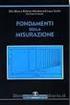 II FACOLTA' DI INGEGNERIA Fondamenti della Misurazione e Metrologia Multimetro Fluke: 1-16 Come si accende il multimetro Selezionare una funzione qualsiasi mediante il selettore rotativo. Nella figura
II FACOLTA' DI INGEGNERIA Fondamenti della Misurazione e Metrologia Multimetro Fluke: 1-16 Come si accende il multimetro Selezionare una funzione qualsiasi mediante il selettore rotativo. Nella figura
MultiBoot Guida per l'utente
 MultiBoot Guida per l'utente Copyright 2006 Hewlett-Packard Development Company, L.P. Le informazioni contenute in questo documento sono soggette a modifiche senza preavviso. Le sole garanzie per i prodotti
MultiBoot Guida per l'utente Copyright 2006 Hewlett-Packard Development Company, L.P. Le informazioni contenute in questo documento sono soggette a modifiche senza preavviso. Le sole garanzie per i prodotti
WINDOWS TERMINAL SERVER PER L ACCESSO REMOTO AL SISTEMA DI PROTOCOLLO INFORMATICO
 Servizi per l e-government nell università Federico II WINDOWS TERMINAL SERVER PER L ACCESSO REMOTO AL SISTEMA DI PROTOCOLLO INFORMATICO CONNESSIONE_TERMINAL_SERVER PAG. 1 DI 13 Indice 1. Premessa...3
Servizi per l e-government nell università Federico II WINDOWS TERMINAL SERVER PER L ACCESSO REMOTO AL SISTEMA DI PROTOCOLLO INFORMATICO CONNESSIONE_TERMINAL_SERVER PAG. 1 DI 13 Indice 1. Premessa...3
Prima di iniziare la procedura d installazione, verificare che siano disponibili tutte le informazioni e le attrezzature necessarie
 Il presente prodotto può essere configurato con un browser web aggiornato come Internet Explorer 6 o Netscape Navigator 6.2.3. DSL-502T ADSL Router Prima di cominciare Prima di iniziare la procedura d
Il presente prodotto può essere configurato con un browser web aggiornato come Internet Explorer 6 o Netscape Navigator 6.2.3. DSL-502T ADSL Router Prima di cominciare Prima di iniziare la procedura d
Guida alla configurazione di Invio
 Guida alla configurazione di Invio Questa guida spiega come utilizzare gli Strumenti di impostazione della funzione Invio per configurare la macchina per digitalizzare i documenti come e-mail (Invia a
Guida alla configurazione di Invio Questa guida spiega come utilizzare gli Strumenti di impostazione della funzione Invio per configurare la macchina per digitalizzare i documenti come e-mail (Invia a
KEYSTONE. OM2 - EPI 2 Attuatore elettrico a quarto di giro: batteria di emergenza al litio (9V) Manuale di istruzione.
 KEYSTONE Indice 1 Modulo Opzionale 2: batteria di emergenza al litio (9V) 1 1.1 Funzione del modulo Batteria di emergenza al litio 1.2 Costruttore 2 Installazione 2 3 Schema elettrico della scheda OM2
KEYSTONE Indice 1 Modulo Opzionale 2: batteria di emergenza al litio (9V) 1 1.1 Funzione del modulo Batteria di emergenza al litio 1.2 Costruttore 2 Installazione 2 3 Schema elettrico della scheda OM2
MBD-R100 Guida rapida alla configurazione del Modem Router/Wireless gatway Huawei B660/B683 (VERSIONE CON E SENZA USCITA RJ11 PER TEL.
 MBD-R100 Guida rapida alla configurazione del Modem Router/Wireless gatway Huawei B660/B683 (VERSIONE CON E SENZA USCITA RJ11 PER TEL. ANALOGICO) 1) Inserire la (U)SIM card nel router (utilizzare lo slot
MBD-R100 Guida rapida alla configurazione del Modem Router/Wireless gatway Huawei B660/B683 (VERSIONE CON E SENZA USCITA RJ11 PER TEL. ANALOGICO) 1) Inserire la (U)SIM card nel router (utilizzare lo slot
Backup e ripristino Guida per l'utente
 Backup e ripristino Guida per l'utente Copyright 2008 Hewlett-Packard Development Company, L.P. Windows è un marchio registrato negli Stati Uniti di Microsoft Corporation. Le informazioni contenute in
Backup e ripristino Guida per l'utente Copyright 2008 Hewlett-Packard Development Company, L.P. Windows è un marchio registrato negli Stati Uniti di Microsoft Corporation. Le informazioni contenute in
Dell Latitude 2110. Informazioni sui messaggi di Avvertenza AVVERTENZA: Un messaggio di AVVISO indica un rischio di
 Dell Latitude 2110 Informazioni sull'installazione e sulle funzionalità Informazioni sui messaggi di Avvertenza AVVERTENZA: Un messaggio di AVVISO indica un rischio di danni alla proprietà, lesioni personali
Dell Latitude 2110 Informazioni sull'installazione e sulle funzionalità Informazioni sui messaggi di Avvertenza AVVERTENZA: Un messaggio di AVVISO indica un rischio di danni alla proprietà, lesioni personali
EFA Automazione S.r.l. SB3Conf Help V1.00 (01 ITA).doc pag. 1 / 10
 EFA Automazione S.r.l. SB3Conf Help V1.00 (01 ITA).doc pag. 1 / 10 SOMMARIO Requisiti software pag. 2 Istruzioni per l installazione pag. 2 Avvio del Configuratore pag. 2 Creazione di un nuovo progetto
EFA Automazione S.r.l. SB3Conf Help V1.00 (01 ITA).doc pag. 1 / 10 SOMMARIO Requisiti software pag. 2 Istruzioni per l installazione pag. 2 Avvio del Configuratore pag. 2 Creazione di un nuovo progetto
MANUALE 3DPRN ware 1
 MANUALE 3DPRNware 1 Sommario 1. Installazione e configurazione... 3 2. Form principale... 6 3. Prima stampa... 11 2 1. Installazione e configurazione Scaricare il setup di 3DPRNWARE dal link: http://www.3dprn.com/download/3dprnware_v.1.2.0.0.zip
MANUALE 3DPRNware 1 Sommario 1. Installazione e configurazione... 3 2. Form principale... 6 3. Prima stampa... 11 2 1. Installazione e configurazione Scaricare il setup di 3DPRNWARE dal link: http://www.3dprn.com/download/3dprnware_v.1.2.0.0.zip
* in giallo le modifiche apportate rispetto alla versione precedente datata 17/04/2012
 Nota Salvatempo Contabilità 22 MAGGIO 2012 * in giallo le modifiche apportate rispetto alla versione precedente datata 17/04/2012 Nuova modalità di esportazione dei dati dalla Contabilità all Unico Persone
Nota Salvatempo Contabilità 22 MAGGIO 2012 * in giallo le modifiche apportate rispetto alla versione precedente datata 17/04/2012 Nuova modalità di esportazione dei dati dalla Contabilità all Unico Persone
1 Configurazione della connessione wireless (Wi-Fi)
 1 Configurazione della connessione wireless (Wi-Fi) Prima di effettuare la connessione, è necessario: Disporre di un router wireless. Determinare se il router wireless supporta la funzione WPS (Wi-Fi Protected
1 Configurazione della connessione wireless (Wi-Fi) Prima di effettuare la connessione, è necessario: Disporre di un router wireless. Determinare se il router wireless supporta la funzione WPS (Wi-Fi Protected
Guida per l utente agli organigrammi cross-browser di OrgPublisher
 Guida per l utente agli organigrammi cross-browser di OrgPublisher Sommario Sommario... 3 Visualizzazione di tutorial sugli organigrammi cross-browser pubblicati... 3 Esecuzione di una ricerca in un organigramma
Guida per l utente agli organigrammi cross-browser di OrgPublisher Sommario Sommario... 3 Visualizzazione di tutorial sugli organigrammi cross-browser pubblicati... 3 Esecuzione di una ricerca in un organigramma
ARCHITETTURA FISICA DEL SISTEMA
 PROGETTO EBLA+ L uso dei contenitori EBLAplus ti aiuterà a gestire i tuoi documenti in modo facile e organizzato. Potrai in ogni momento, dal tuo dispositivo mobile, controllare quali documenti compongono
PROGETTO EBLA+ L uso dei contenitori EBLAplus ti aiuterà a gestire i tuoi documenti in modo facile e organizzato. Potrai in ogni momento, dal tuo dispositivo mobile, controllare quali documenti compongono
Installazione del driver Custom PostScript o del driver della stampante PCL per Windows
 Installazione del driver Custom PostScript o del driver della stampante PCL per Windows Questo file Leggimi contiene istruzioni per l'installazione del driver Custom PostScript o del driver della stampante
Installazione del driver Custom PostScript o del driver della stampante PCL per Windows Questo file Leggimi contiene istruzioni per l'installazione del driver Custom PostScript o del driver della stampante
Guida di Installazione Rapida DHP-300. Adattatore Powerline HD Ethernet
 Guida di Installazione Rapida DHP-300 Adattatore Powerline HD Ethernet Requisiti di sistema Windows XP SP2 o 2000 SP4 Processore a 233MHz e 64MB di memoria RAM Un adattatore Ethernet disponibile (100MBit/s)
Guida di Installazione Rapida DHP-300 Adattatore Powerline HD Ethernet Requisiti di sistema Windows XP SP2 o 2000 SP4 Processore a 233MHz e 64MB di memoria RAM Un adattatore Ethernet disponibile (100MBit/s)
Xerox WorkCentre 3655 Stampante multifunzione Pannello comandi
 Pannello comandi I servizi disponibili variano in base all'impostazione della stampante. Per ulteriori informazioni su servizi e impostazioni, consultare la Guida per l'utente. 3 4 5 Schermo sensibile
Pannello comandi I servizi disponibili variano in base all'impostazione della stampante. Per ulteriori informazioni su servizi e impostazioni, consultare la Guida per l'utente. 3 4 5 Schermo sensibile
Modem e rete locale (LAN) Guida per l'utente
 Modem e rete locale (LAN) Guida per l'utente Copyright 2008 Hewlett-Packard Development Company, L.P. Le informazioni contenute in questo documento sono soggette a modifiche senza preavviso. Le sole garanzie
Modem e rete locale (LAN) Guida per l'utente Copyright 2008 Hewlett-Packard Development Company, L.P. Le informazioni contenute in questo documento sono soggette a modifiche senza preavviso. Le sole garanzie
Ogni PC, per iniziare a lavorare, ha bisogno di un sistema operativo. Infatti questo è il primo programma che viene eseguito e che permette
 Ogni PC, per iniziare a lavorare, ha bisogno di un sistema operativo. Infatti questo è il primo programma che viene eseguito e che permette all'utente e ai programmi di gestire i dispositivi e le periferiche
Ogni PC, per iniziare a lavorare, ha bisogno di un sistema operativo. Infatti questo è il primo programma che viene eseguito e che permette all'utente e ai programmi di gestire i dispositivi e le periferiche
Installazione del driver Driver audio USB Manuale di installazione (Mac) Indice. Installazione del driver... Pagina 1
 Installazione del driver Driver audio USB Manuale di installazione (Mac) Indice Installazione del driver... Pagina 1 Per disinstallare il driver... Pagina 4 Diagnostica... Pagina 5 Il nome del driver ed
Installazione del driver Driver audio USB Manuale di installazione (Mac) Indice Installazione del driver... Pagina 1 Per disinstallare il driver... Pagina 4 Diagnostica... Pagina 5 Il nome del driver ed
3.5.1 PREPARAZ1ONE I documenti che si possono creare con la stampa unione sono: lettere, messaggi di posta elettronica, o etichette.
 3.5 STAMPA UNIONE Le funzioni della stampa unione (o stampa in serie) permettono di collegare un documento principale con un elenco di nominativi e indirizzi, creando così tanti esemplari uguali nel contenuto,
3.5 STAMPA UNIONE Le funzioni della stampa unione (o stampa in serie) permettono di collegare un documento principale con un elenco di nominativi e indirizzi, creando così tanti esemplari uguali nel contenuto,
CONVERTITORE SERIALE ASINCRONO RS232/USB, TTL/USB e RS485/USB S117P1
 CONVERTITORE SERIALE ASINCRONO RS232/USB, TTL/USB e RS485/USB S117P1 DESCRIZIONE GENERALE Il prodotto S117P1 costituisce un convertitore in grado di realizzare una seriale asincrona di tipo RS232, una
CONVERTITORE SERIALE ASINCRONO RS232/USB, TTL/USB e RS485/USB S117P1 DESCRIZIONE GENERALE Il prodotto S117P1 costituisce un convertitore in grado di realizzare una seriale asincrona di tipo RS232, una
Note_Batch_Application 04/02/2011
 Note Utente Batch Application Cielonext La Batch Application consente di eseguire lavori sottomessi consentendo agli utenti di procedere con altre operazioni senza dover attendere la conclusione dei suddetti
Note Utente Batch Application Cielonext La Batch Application consente di eseguire lavori sottomessi consentendo agli utenti di procedere con altre operazioni senza dover attendere la conclusione dei suddetti
Progetto NoiPA per la gestione giuridicoeconomica del personale delle Aziende e degli Enti del Servizio Sanitario della Regione Lazio
 Progetto NoiPA per la gestione giuridicoeconomica del personale delle Aziende e degli Enti del Servizio Sanitario della Regione Lazio Pillola operativa Presenze Rilevazione timbrature Versione 1.1 del
Progetto NoiPA per la gestione giuridicoeconomica del personale delle Aziende e degli Enti del Servizio Sanitario della Regione Lazio Pillola operativa Presenze Rilevazione timbrature Versione 1.1 del
Aggiorna. La Funzione Aggiorna Listino Aggiornare Listino Pr7 / Le connessioni / Listino METEL. Aggiorna Lis no. Aggiornamento del listino
 mento del listino re il listino è molto semplice e richiede poco tempo. Prima di lanciare il comando listino occorre fare attenzione al tipo di listino che si deve aggiornare. Tenere ben presente che i
mento del listino re il listino è molto semplice e richiede poco tempo. Prima di lanciare il comando listino occorre fare attenzione al tipo di listino che si deve aggiornare. Tenere ben presente che i
MANUALE UTENTE RIO-42
 MANUALE UTENTE RIO-42 Dispositivo generico di Telecontrollo con 4 ingressi e 2 uscite. Manuale Utente RIO-42 Rev.0 SOMMARIO PRESENTAZIONE... 3 Caratteristiche generali (TODO)... 3 Caratteristiche tecniche...
MANUALE UTENTE RIO-42 Dispositivo generico di Telecontrollo con 4 ingressi e 2 uscite. Manuale Utente RIO-42 Rev.0 SOMMARIO PRESENTAZIONE... 3 Caratteristiche generali (TODO)... 3 Caratteristiche tecniche...
Quick Print. Quick Print. Guida Utente. Copyright 2013 Hyperbolic Software. www.hyperbolicsoftware.com
 Quick Print Quick Print Guida Utente I nomi dei prodotti menzionati in questo manuale sono proprietà delle rispettive società. Copyright 2013 Hyperbolic Software. www.hyperbolicsoftware.com 1 Tabella dei
Quick Print Quick Print Guida Utente I nomi dei prodotti menzionati in questo manuale sono proprietà delle rispettive società. Copyright 2013 Hyperbolic Software. www.hyperbolicsoftware.com 1 Tabella dei
Manuale D uso MultiBox
 Manuale D uso MultiBox COMANDI DELLA MACCHINA 1) INTERRUTORE GENRALE: ruotando l interruttore generale dalla posizione 0 alla posizione 1 il quadro elettrico viene alimentato. 2) PANNELLO TOUCHSCREEN:
Manuale D uso MultiBox COMANDI DELLA MACCHINA 1) INTERRUTORE GENRALE: ruotando l interruttore generale dalla posizione 0 alla posizione 1 il quadro elettrico viene alimentato. 2) PANNELLO TOUCHSCREEN:
Installazione. Access Point Wireless Netgear 802.11ac WAC120. Contenuto della confezione. NETGEAR, Inc. 350 East Plumeria Drive San Jose, CA 95134 USA
 Marchi commerciali NETGEAR, il logo NETGEAR e Connect with Innovation sono marchi commerciali e/o marchi registrati di NETGEAR, Inc. e/o delle sue consociate negli Stati Uniti e/o in altri Paesi. Le informazioni
Marchi commerciali NETGEAR, il logo NETGEAR e Connect with Innovation sono marchi commerciali e/o marchi registrati di NETGEAR, Inc. e/o delle sue consociate negli Stati Uniti e/o in altri Paesi. Le informazioni
Compilazione rapporto di Audit in remoto
 Compilazione rapporto di Audit in remoto Installazione e configurazione CSI S.p.A. V.le Lombardia 20-20021 Bollate (MI) Tel. 02.383301 Fax 02.3503940 E-mail: info@csi-spa.com Rev. 2.1 16/11/09 Indice Indice...
Compilazione rapporto di Audit in remoto Installazione e configurazione CSI S.p.A. V.le Lombardia 20-20021 Bollate (MI) Tel. 02.383301 Fax 02.3503940 E-mail: info@csi-spa.com Rev. 2.1 16/11/09 Indice Indice...
MANUALE DELL UTENTE DELLA WEBCAM HP ELITE CON AUTOFOCUS
 MANUALE DELL UTENTE DELLA WEBCAM HP ELITE CON AUTOFOCUS v4.2.it Part number: 5992-2507 Copyright 2007 2009 Hewlett-Packard Development Company, L.P. Le informazioni qui contenute sono soggette a modifiche
MANUALE DELL UTENTE DELLA WEBCAM HP ELITE CON AUTOFOCUS v4.2.it Part number: 5992-2507 Copyright 2007 2009 Hewlett-Packard Development Company, L.P. Le informazioni qui contenute sono soggette a modifiche
IMPORTAZIONE PRESENZE DA RILEVATORI ELETTRONICI. tramite file tracciato
 IMPORTAZIONE PRESENZE DA RILEVATORI ELETTRONICI tramite file tracciato 1. Associazione del numero di badge ai nominativi Il programma PowerDIP consente di importare le presenze acquisiste con i rilevatori
IMPORTAZIONE PRESENZE DA RILEVATORI ELETTRONICI tramite file tracciato 1. Associazione del numero di badge ai nominativi Il programma PowerDIP consente di importare le presenze acquisiste con i rilevatori
Radio Stereo FM. Descrizione Pannello di controllo. A.E.S. Elettronica di Urbani Settimio & C. Snc. 6 tasti: Radio ON/OFF : accende e spegne la Radio
 Radio Stereo FM Descrizione Pannello di controllo 6 tasti: Radio ON/OFF : accende e spegne la Radio Search : attiva la ricerca di un emittente Memory : attiva la memorizzazione dei programmi, a Radio spenta
Radio Stereo FM Descrizione Pannello di controllo 6 tasti: Radio ON/OFF : accende e spegne la Radio Search : attiva la ricerca di un emittente Memory : attiva la memorizzazione dei programmi, a Radio spenta
Gestione della memoria
 Memoria della stampante 1 La stampante viene fornita con almeno 64 MB di memoria. Per stabilire la quantità di memoria attualmente installata nella stampante, selezionare Stampa menu dal menu Utilità.
Memoria della stampante 1 La stampante viene fornita con almeno 64 MB di memoria. Per stabilire la quantità di memoria attualmente installata nella stampante, selezionare Stampa menu dal menu Utilità.
LIM 2ª parte Gruppo di lavoro h Scuola secondaria di primo grado S.G. Bosco Fara Gera d Adda
 I CARE Azione LIM 2ª parte Gruppo di lavoro h Scuola secondaria di primo grado S.G. Bosco Fara Gera d Adda Aggiunta di contenuti al software Notebook È possibile migliorare le pagine di Notebook inserendo
I CARE Azione LIM 2ª parte Gruppo di lavoro h Scuola secondaria di primo grado S.G. Bosco Fara Gera d Adda Aggiunta di contenuti al software Notebook È possibile migliorare le pagine di Notebook inserendo
Servizio Conservazione No Problem
 Servizio Conservazione No Problem Guida alla conservazione del Registro di Protocollo Versione 1.0 13 Ottobre 2015 Sommario 1. Accesso all applicazione web... 3 1.1 Autenticazione... 3 2. Conservazione
Servizio Conservazione No Problem Guida alla conservazione del Registro di Protocollo Versione 1.0 13 Ottobre 2015 Sommario 1. Accesso all applicazione web... 3 1.1 Autenticazione... 3 2. Conservazione
Via Oberdan, 42, 48018 Faenza (RA) Italy Tel.: ++39-0546-677111 Fax: ++39-0546-677577 E-mail: support_ahd@eu.irco.com WAVE MODE MOBILE GUIDA RAPIDA
 Via Oberdan, 4, 4808 Faenza (RA) Italy Tel.: ++9-0546-677 Fax: ++9-0546-677577 E-mail: support_ahd@eu.irco.com WAVE MODE MOBILE GUIDA RAPIDA * tasti con doppia funzionalità : dipende dalla modalità di
Via Oberdan, 4, 4808 Faenza (RA) Italy Tel.: ++9-0546-677 Fax: ++9-0546-677577 E-mail: support_ahd@eu.irco.com WAVE MODE MOBILE GUIDA RAPIDA * tasti con doppia funzionalità : dipende dalla modalità di
Tastiera DS-1002KI e DS-1003KI. Manuale Utente. Versione 1.0
 Tastiera DS-1002KI e DS-1003KI Manuale Utente Versione 1.0 Note: Il display LCD della tastiera può venire facilmente danneggiato. Evitare di esporlo alla luce solare per un periodo troppo lungo. Il joystick
Tastiera DS-1002KI e DS-1003KI Manuale Utente Versione 1.0 Note: Il display LCD della tastiera può venire facilmente danneggiato. Evitare di esporlo alla luce solare per un periodo troppo lungo. Il joystick
Guida introduttiva. Italiano VTE-1016
 Guida introduttiva Italiano VTE-1016 7025689 1 Si comincia! Connetti il tuo controller al tuo sistema PlayStation TV Puoi usare il controller wireless DUALSHOCK 3 o DUALSHOCK 4 con il tuo sistema PS TV;
Guida introduttiva Italiano VTE-1016 7025689 1 Si comincia! Connetti il tuo controller al tuo sistema PlayStation TV Puoi usare il controller wireless DUALSHOCK 3 o DUALSHOCK 4 con il tuo sistema PS TV;
MANUALE DI PROGRAMMAZIONE DCS904
 MANUALE DI PROGRAMMAZIONE DCS904 Pellegrini Elettronica s.r.l Via Morgagni, 24 37135 VERONA - ITALIA Tel. +39 045 8205040 Fax +39 045 583788 info@pellegrinielettronica.it MANUALE DI PROGRAMMAZIONE DCS904
MANUALE DI PROGRAMMAZIONE DCS904 Pellegrini Elettronica s.r.l Via Morgagni, 24 37135 VERONA - ITALIA Tel. +39 045 8205040 Fax +39 045 583788 info@pellegrinielettronica.it MANUALE DI PROGRAMMAZIONE DCS904
Manuale di Aggiornamento BOLLETTINO. Rel B. DATALOG Soluzioni Integrate a 32 Bit
 KING Manuale di Aggiornamento BOLLETTINO Rel. 4.70.2B DATALOG Soluzioni Integrate a 32 Bit - 2 - Manuale di Aggiornamento Sommario 1 PER APPLICARE L AGGIORNAMENTO... 3 2 NOVITA 4.70.2B... 5 2.1 Annullo
KING Manuale di Aggiornamento BOLLETTINO Rel. 4.70.2B DATALOG Soluzioni Integrate a 32 Bit - 2 - Manuale di Aggiornamento Sommario 1 PER APPLICARE L AGGIORNAMENTO... 3 2 NOVITA 4.70.2B... 5 2.1 Annullo
La segreteria didattica dovrà eseguire semplici operazioni per effettuare lo scrutinio:
 GESTIONE SCRUTINI SEGRETERIA La segreteria didattica dovrà eseguire semplici operazioni per effettuare lo scrutinio: 1. CONTROLLO PIANI DI STUDIO DELLE CLASSI; 2. ASSEGNAZIONI PROFESSORI MATERIE; 3. CONTROLLO
GESTIONE SCRUTINI SEGRETERIA La segreteria didattica dovrà eseguire semplici operazioni per effettuare lo scrutinio: 1. CONTROLLO PIANI DI STUDIO DELLE CLASSI; 2. ASSEGNAZIONI PROFESSORI MATERIE; 3. CONTROLLO
Come fare teleassistenza al dispositivo EPA tramite Sitemanager 3229 con chiave UMTS
 Come fare teleassistenza al dispositivo EPA tramite Sitemanager 3229 con chiave UMTS Una volta configurato il dispositivo EPA secondo le specifiche del cliente e connesso al Sitemanager attraverso la porta
Come fare teleassistenza al dispositivo EPA tramite Sitemanager 3229 con chiave UMTS Una volta configurato il dispositivo EPA secondo le specifiche del cliente e connesso al Sitemanager attraverso la porta
Istruzioni per montaggio modulo WIFI e configurazione dell applicazione da smartphone
 Istruzioni per montaggio modulo WIFI e configurazione dell applicazione da smartphone Capitolo 1 - Pag.2 Istruzioni per Installazione modulo WIFI su modello AQUA - Pag.3 Istruzioni per Installazione modulo
Istruzioni per montaggio modulo WIFI e configurazione dell applicazione da smartphone Capitolo 1 - Pag.2 Istruzioni per Installazione modulo WIFI su modello AQUA - Pag.3 Istruzioni per Installazione modulo
Iridium 9555. Manuale Aggiornamento Firmware HT10001
 Manuale Aggiornamento Firmware HT10001 PRIMA DI EFFETTUARE L AGGIORNAMENTO P: 01 Prima di procedere con l aggiornamento del terminale, verificare che la versione del fimware sia precedente alla release
Manuale Aggiornamento Firmware HT10001 PRIMA DI EFFETTUARE L AGGIORNAMENTO P: 01 Prima di procedere con l aggiornamento del terminale, verificare che la versione del fimware sia precedente alla release
Guida Tecnica. Configurazione del Router ZyXEL P-660H-D1 per la visione da remoto di alcuni DVR Brahms, anche con IP dinamico.
 Guida Tecnica Configurazione del Router ZyXEL P-660H-D1 per la visione da remoto di alcuni DVR Brahms, anche con IP dinamico. Se abbiamo la necessità di visionare da remoto un DVR, è opportuno configurare
Guida Tecnica Configurazione del Router ZyXEL P-660H-D1 per la visione da remoto di alcuni DVR Brahms, anche con IP dinamico. Se abbiamo la necessità di visionare da remoto un DVR, è opportuno configurare
Programma di installazione
 Programma di installazione Guida per l'utente Copyright 2007 Hewlett-Packard Development Company, L.P. Microsoft è un marchio registrato negli Stati Uniti di Microsoft Corporation. Le informazioni contenute
Programma di installazione Guida per l'utente Copyright 2007 Hewlett-Packard Development Company, L.P. Microsoft è un marchio registrato negli Stati Uniti di Microsoft Corporation. Le informazioni contenute
ednet.living Guida all'installazione rapida 84290 Kit di avvio di ednet.living (1 Unità Centrale WiFi + 1 Smart Plug per interni)
 ednet.living Guida all'installazione rapida 84290 84291 84292 84290 Kit di avvio di ednet.living (1 Unità Centrale WiFi + 1 Smart Plug per interni) Unità Centrale WiFi Smart Plug per interni 84291 Smart
ednet.living Guida all'installazione rapida 84290 84291 84292 84290 Kit di avvio di ednet.living (1 Unità Centrale WiFi + 1 Smart Plug per interni) Unità Centrale WiFi Smart Plug per interni 84291 Smart
SISTEMA PER IL CONTROLLO DEL LIVELLO DEI SERBATOI. MANUALE D USO.
 NAVAL ELECTROTECHNICS Via dei Peecchi, 99 55049 VIAREGGIO (LU) ITALY Phone + 39-0584-390348 Fax +39-0584-385089 E-mail: navelitaly@tin.it WWW.NAVELITALY.COM SISTEMA PER IL CONTROLLO DEL LIVELLO DEI SERBATOI.
NAVAL ELECTROTECHNICS Via dei Peecchi, 99 55049 VIAREGGIO (LU) ITALY Phone + 39-0584-390348 Fax +39-0584-385089 E-mail: navelitaly@tin.it WWW.NAVELITALY.COM SISTEMA PER IL CONTROLLO DEL LIVELLO DEI SERBATOI.
Oxygen Series. Italiano. Guida rapida
 Oxygen Series Italiano Guida rapida Serie Oxygen Guida rapida 3 1 Introduzione Congratulazioni per l'acquisto di una tastiera M-Audio della serie Oxygen. Le tastiere Oxygen offrono ora DirectLink, che
Oxygen Series Italiano Guida rapida Serie Oxygen Guida rapida 3 1 Introduzione Congratulazioni per l'acquisto di una tastiera M-Audio della serie Oxygen. Le tastiere Oxygen offrono ora DirectLink, che
Informatica e Informatica di Base
 Informatica e Informatica di Base WINDOWS Francesco Tura tura@cirfid.unibo.it Che cos è Windows? È un Sistema Operativo ad interfaccia grafica prodotto dalla Microsoft, che viene utilizzato su computer
Informatica e Informatica di Base WINDOWS Francesco Tura tura@cirfid.unibo.it Che cos è Windows? È un Sistema Operativo ad interfaccia grafica prodotto dalla Microsoft, che viene utilizzato su computer
Simboli & Messaggi Fare riferimento al Manuale per l uso di MyStar Extra per le istruzioni per l uso complete.
 Simboli & Messaggi l uso Modalità dello strumento Diario Medie Stima di A1c Impostazioni Classificazione Frecce di tendenza Visualizzazione delle medie (Modalità diario ) (Modalità medie ) (e Modalità
Simboli & Messaggi l uso Modalità dello strumento Diario Medie Stima di A1c Impostazioni Classificazione Frecce di tendenza Visualizzazione delle medie (Modalità diario ) (Modalità medie ) (e Modalità
ISTRUZIONI PER LA SICUREZZA
 MANUALE D USO 1 ISTRUZIONI PER LA SICUREZZA Pericolo: le istruzioni precedute da questo simbolo devono essere osservate con attenzione particolare dall utente per evitare danni alla propria persona o danni
MANUALE D USO 1 ISTRUZIONI PER LA SICUREZZA Pericolo: le istruzioni precedute da questo simbolo devono essere osservate con attenzione particolare dall utente per evitare danni alla propria persona o danni
Guida rapida all uso di InfoGAP
 Guida rapida all uso di InfoGAP 1 PRIMO AVVIO DEL PROGRAMMA DOPO L INSTALLAZIONE... 2 1.1 CONFIGURAZIONE DELLO STRUMENTO... 2 1.2 CONFIGURAZIONE DEI PARAMETRI DI COMUNICAZIONE... 2 1.3 ABILITAZIONE DELLE
Guida rapida all uso di InfoGAP 1 PRIMO AVVIO DEL PROGRAMMA DOPO L INSTALLAZIONE... 2 1.1 CONFIGURAZIONE DELLO STRUMENTO... 2 1.2 CONFIGURAZIONE DEI PARAMETRI DI COMUNICAZIONE... 2 1.3 ABILITAZIONE DELLE
Manuale di installazione e uso
 Manuale di installazione e uso Joystick III Stato: V2.20141208 3032258305-02-IT Leggere il presente manuale d'uso ed osservare le indicazioni in esso contenute. Conservare il manuale per la consultazione
Manuale di installazione e uso Joystick III Stato: V2.20141208 3032258305-02-IT Leggere il presente manuale d'uso ed osservare le indicazioni in esso contenute. Conservare il manuale per la consultazione
Capitolo 16: Piano di lavoro speciale
 Capitolo 16: Piano di lavoro speciale Avviate MasterChef dall icona presente sul vostro Desktop. Nota: Se state utilizzando una versione dimostrativa, una volta caricato il programma, un messaggio vi comunicherà
Capitolo 16: Piano di lavoro speciale Avviate MasterChef dall icona presente sul vostro Desktop. Nota: Se state utilizzando una versione dimostrativa, una volta caricato il programma, un messaggio vi comunicherà
Rete Sicura Plus. Guida d installazione ed attivazione del servizio
 Rete Sicura Plus Guida d installazione ed attivazione del servizio Come avviare l'installazione Per installare il prodotto, sono necessari: a. Una connessione internet b. Una chiave di abbonamento valida
Rete Sicura Plus Guida d installazione ed attivazione del servizio Come avviare l'installazione Per installare il prodotto, sono necessari: a. Una connessione internet b. Una chiave di abbonamento valida
NOTA: NON PROVARE A INSTALLARE IL SOFTWARE PRIMA DI AVERE LETTO QUESTO DOCUMENTO.
 INSITE MANUALE DI INSTALLAZIONE Pagina 2: Installazione di INSITE Pagina 7: Disinstallazione di INSITE NOTA: NON PROVARE A INSTALLARE IL SOFTWARE PRIMA DI AVERE LETTO QUESTO DOCUMENTO. L INSTALLAZIONE
INSITE MANUALE DI INSTALLAZIONE Pagina 2: Installazione di INSITE Pagina 7: Disinstallazione di INSITE NOTA: NON PROVARE A INSTALLARE IL SOFTWARE PRIMA DI AVERE LETTO QUESTO DOCUMENTO. L INSTALLAZIONE
Bravo io. tester per la verifica di alternatori e motorini di avviamento
 Bravo io tester per la verifica di alternatori e motorini di avviamento LEGENDA TASTI: ALT permette di cambiare la modalità di test tra alternatori e motorini di avviamento 12 24 serve per impostare il
Bravo io tester per la verifica di alternatori e motorini di avviamento LEGENDA TASTI: ALT permette di cambiare la modalità di test tra alternatori e motorini di avviamento 12 24 serve per impostare il
Manuale Utente CMMG Corso Medici Medicina Generale
 CMMG- Manuale Utente CMMG Aprile 2014 Versione 1.1 Manuale Utente CMMG Corso Medici Medicina Generale CMMG-Manuale Utente.doc Pagina 1 di 14 CMMG- Manuale Utente AGGIORNAMENTI DELLE VERSIONI Versione Data
CMMG- Manuale Utente CMMG Aprile 2014 Versione 1.1 Manuale Utente CMMG Corso Medici Medicina Generale CMMG-Manuale Utente.doc Pagina 1 di 14 CMMG- Manuale Utente AGGIORNAMENTI DELLE VERSIONI Versione Data
Stampa ed eliminazione dei processi in attesa Come riconoscere gli errori di formattazione Verifica della stampa Posposizione della stampa
 Quando si invia un processo in stampa, nel driver è possibile specificare un'opzione che consente di posporre la stampa del processo e di memorizzarlo nella stampante. Quando si intende stampare un processo,
Quando si invia un processo in stampa, nel driver è possibile specificare un'opzione che consente di posporre la stampa del processo e di memorizzarlo nella stampante. Quando si intende stampare un processo,
